Как удалить чужую страницу ВКонтакте
Благодаря Интернету и социальным сетям, человек получил способность обмениваться сообщениями с любыми людьми, находящимся в любой точке земного шара. Для кого-то это является плюса, а для кого-то минусов, ведь вряд ли любой пользователь будет рад спаму, рекламе, оскорблениям и даже призывам к экстремизму.
Конечно, на данный момент это является актуальной проблемой для социальных сетей и многие пытаются отгородиться от нее.
Каждый пользователь, страдающий частыми агрессивными репликами в сторону себя, хоть раз мечтал удалить страницу обидчика? Возможно ли это? Как удалить чужую страницу ВКонтакте?
Почему администрация удаляет страницы пользователей?
Люди, которые пользуются ВКонтакте, даже не подозревают, что существуют определенные правила:
- Администрация может заблокировать аккаунт, если на ней указаны не точные данные. К ним относятся имя, фамилия, дата рождения и пол.

- К нарушениям относится и несоблюдение авторского права. Человек, выложивший на свою страницу чужую книгу, песню, и даже фотографию без согласия реального автора, будет заморожен.
- Кроме того, строго запрещено порно и шок-контент (видео или изображение трупов и расчленений).
- Нежелательны оскорбление и клевета.
В последнее время, в связи с массовыми самоубийствами подростков, администрация стала блокировать страницы, призывающие к суициду. В эту категорию попали и публичные группы, вроде «Синего кита» «f57» и тому подобные.
Никто не отменял угрозу экстремизма, ведь было время, когда с помощью ВКонтакте происходила вербовка в боевики. Настоятельно не рекомендуем общаться с такими людьми, которые предлагают вступить в подобные сообщества.
Кроме того, блокируются взломанные страницы. Зачем люди взламывают их? Во-первых, благодаря странице можно «ловить на живца». Именно так называют фишинг. С помощью этого принципа и небольшого количества хитрости, можно заполучить реквизиты банковской карты, логин и пароль от любого сайта.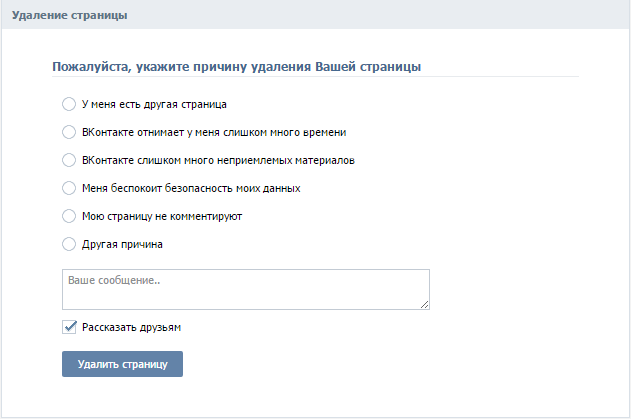 Во-вторых, любой аккаунт – способ рекламирования товаров и услуг, а также агитации вступления в группы или в беседы.
Во-вторых, любой аккаунт – способ рекламирования товаров и услуг, а также агитации вступления в группы или в беседы.
Как удалить чужую страницу ВКонтакте
К сожалению, удалить страницу другого пользователя можно только при его смерти… Но это не значит, что нужно хвататься за нож и идти мстить за ваши обиды! Итак, шутки в сторону…
- Если же вы столкнулись с такой неприятной ситуацией, а именно кончиной вашего близкого, то нужно обратить в Техподдержку ВКонтакте и сказать, что данный пользователь скончался. Далее вас попросят предъявить свидетельство о смерти, после чего страницу навсегда удалят.
- Если же вы столкнетесь с клеветой или оскорблениям, то наш совет – напишите поддержке и приложите скриншот сообщений. Большая вероятность, что данную страницу заблокируют.
- Существует еще один подобный метод. Зайдите на его страничку, выберите провокационную запись и нажмите на значок справа (в форме трех точек). Выберите пункт «Пожаловаться» и выберите причину блокировки.

- Также можно пойти за рамки приличия и этики! Если вы имеете номер телефона от страницы «врага», то можно через смену пароля зайти на страницу и удалить ее.
- Попробуйте вместо удаления просто сменить номер телефона и пароль на нем. Конечно, лучше, чем «неприятель», вы не станете, но на войне все средства хороши! Если вы обладаете достаточными знаниями в веб-программировании и HTML, то можно создать фишинговый сайт и попросить неприятеля зайти на него и зарегистрироваться. Большая вероятность, что пользователь введет пароль от ВКонтакте.
И самый черный метод – уговорить обидчика самому удалить страницу. Можно связаться с его родителями (обычно самые дерзкие «тролли» – дети до 14 лет) или выяснить отношения в реальном мире, возможно, и с применением физической силы (наш совет – не переусердствовать!).
Жалобы на пользователя
Однажды нашей редакции случилось наткнуться на одну группу ВКонтакте – «Жалобы, удаление врагов». Дело в том, что люди пишут на стену заявки, что тот или иной человек «нагрешил» и нужно заблокировать его. Другие пользователи читают его, сочувствуют и готовят свои курсоры для отправки жалоб. Если жалоб набирается более 20 штук, то страница «врага» блокируется. Ссылка на подобную группу – vk com/club34926861.
Если вы не хотите вступать и участвовать в группах, то можно собрать всех своих лучших друзей и объединиться. Отправьте им ссылку в личные сообщения и скажите, чтобы они пожаловались на страницу. Говорите убедительно, что именно этот человек достоин бана за свои плохие деяния. Желательно, чтоб число людей, поддерживающих вас, было около двадцати.
Также можно поступить куда проще, всего лишь добавив пользователя в черный список. Пользователь, находящийся там, не сможет просматривать вашу страницу и писать вам личные сообщения. Но этим действием вы огораживаете от проблемы только себя, а не других пользователей. Поэтому, если вы являетесь альтруистом, то настоятельно совершайте вышеописанные методы.
На этой веселой ноте наша статья подошла к концу. Благодаря ей, читатели узнали, как удалить чужую страницу ВК. Перечислим самую главную информацию, которую обязательно нужно знать:
- Не нарушайте правила, созданные администрацией ВКонтакте. Указывайте свои настоящие данные, не загружайте запрещенный контент и чужое творчество, на которое нет разрешения от автора.
- Если же пользователь умер, и вы хотите, чтобы его страницу удалили, то вам необходимо представить свидетельство о смерти в Техподдержку.
- При столкновении с нежелательной агрессией в вашу сторону, подайте жалобу на вашего обидчика.
- Добавляйте нежелательных лиц в черный список.
- Также можно использовать незаконные методы, но делать этого крайне не рекомендуется, ведь вы тоже можете быть заблокированы Администрацией ВКонтакте.
Мы будем крайне рады, если вам понравится наша статья, и вы оставите комментарий к ней. Мы слушаем каждое ваше мнение и пожелание, это помогает нам делать контент лучшим. Спасибо за прочтение!
Как удалить друга В Контакте
Обновлено — 28 сентября 2018 в 15:11
В жизни случаются ситуации после которых приходится удалить друга В Контакте. Как сделать так, чтобы он больше не отображался в списке друзей? Как ограничить ему доступ к Вашей Странице с компьютера или мобильного телефона?
Об этом мы сейчас и поговорим.
Как удалить друга В Контакте
Существует 2 способа удаления друзей.
Первый способ:
1. Переходим в раздел «Друзья».
2. В поиске пишем фамилию друга.
3. Наводим курсор мыши на троеточие и удаляем из друзей.
Второй способ:
1. Заходим на страничку к пользователю, которого хотим удалить.
2. Возле его аватарки есть надпись «у Вас в друзьях», нажимаем на неё и выбираем пункт «Убрать из друзей».
Если Вы хотите закрыть доступ к своему профилю, то, здесь же, можно заблокировать пользователя Вконтакте.
Тогда, при заходе на Вашу страничку он увидит такую картину.
Как удалить список друзей В Контакте
1. Заходим в раздел «Мои Друзья».
2. Выбираем список, который больше не нужен.
3. Откроется страница с друзьями, которые находятся в этом списке и над ними нажимаем на кнопку «Удалить».
- Подтверждаем удаление и забываем про список навсегда;
Как удалить друзей из ВК
Если нужно удалить пользователя с мобильного устройства, то проделываем похожие действия.
- Открываем приложение для iOS или Android, заходим на страницу к другу, нажимаем на надпись «У Вас в друзьях» и удаляем его;
Таким образом можно легко удалить человека в ВК из списка своих друзей или группу людей (список).
Как удалить чужую страницу ВКонтакте
Как удалить чужую страницу ВКонтакте?
Многие пользователи ВК сталкиваются с унижениями и оскорблениями в свою сторону. Зачастую это происходит беспричинно — просто некоему пользователю что-то не понравилось и он начинает оскорблять человека. В таком случае может возникнуть вопрос — можно ли удалить чужую страничку пользователя?
Не будем ходить вокруг да около — удалить чужую страничку невозможно. Нет, конечно один вариант есть: получить доступ к аккаунту пользователя (необходимо логин и пароль) и самостоятельно удалить профиль с помощью этой инструкции. Только вот вероятность такого исхода стремится к нулю, поточу что вряд ли кто-то поделится с вами данными от своего аккаунта.
Что же можно сделать? Если пользователь действительно вас оскорбляет, вы можете смело на него пожаловаться. В том случае, если модератор действительно увидит оскорбления или нецензурную брань, он может заблокировать аккаунт пользователя.
Для этого зайдите на страничку к интересующему вас человеку, опустите ее вниз, пока не увидите небольшое меню из трех пунктов. Нажмите «Пожаловаться на страницу».
Откроется небольшое окошко. Вы должны указать причину жалобы (в нашем случае это «Оскорбительное поведение») и добавить свой комментарий.
После того, как напишите комментарий, нажмите на кнопку «Отправить». В том случае, если написанное вами окажется правдой, страница пользователя будет заблокирована.
Кроме того, вы можете нажать «Заблокировать username» — в таком случае этот пользователь не только не сможет вам ничего написать, он даже на вашу страничку не сможет попасть. Увы, это никак не защитит вас, если человек создаст еще одну страничку, которые вы, впрочем, также можете заблокировать.
А что делать в том случае, если пользователь не делает ничего, что бы нарушало правила ВКонтакте, но при этом вам бы очень хотелось удалить его страничку? Ничего. Если бы модераторы ВК удаляли каждую страничку по одному лишь желанию некоего пользователя, от социальной сети ничего бы не осталось.
vkhelpnik.com
Можно ли удалить чужую страницу в Контакте (ВК)
by Юрий Белоусов · 22.03.2015
Некоторых пользователей самой популярной социальной сети в Рунете интересует вопрос о том, как удалить чужую страницу в Контакте (ВК) и можно ли вообще это сделать? Вопрос вполне обоснованный, ведь каждый из нас время от времени встречается с крайне неприятными личностями, которые отравляют наше пребывание в ВК. И возникает абсолютно нормальное желание: избавиться от этого надоедливого пользователя.
Так как же удалить страницу (профиль, аккаунт) другого человека? Если вы не собираетесь создавать фишинговый сайт для выманивания логина и пароля, то ответ – никак.
Но не спешите расстраиваться, ведь существует другое решение. А именно – блокировка чужого аккаунта Вконтакте. Но есть некоторые нюансы, которые включают необходимость наличия нарушения на странице в ВК, которую вы планируете заблокировать.
Как заблокировать чужую страницу Вконтакте
Как вы, наверняка, знаете, в каждой системе (или в нашем случае — на сайте Вконтакте) есть свои правила. За нарушение некоторых, администрация может либо полностью удалить страницу, либо ее заблокировать.
Но, к сожалению (или к счастью), административный ресурс этой социальной сети не безграничен. Проверить все аккаунты на наличие нарушений вручную весьма проблематично. Поэтому ожидать, что все нарушители системы автоматически будут из нее удалены, не стоит. Тем не менее, найти какие-нибудь «косяки» можно у каждого 3-го пользователя.
И вы, как порядочный пользователь сайта Вконтакте.ру, вполне можете помочь администрации и указать на наличие нарушений в аккаунте вашего недоброжелателя.
Найти их не трудно, просто просматривайте публикации из ленты в профиле, который хотите заблокировать. Это могут быть какие-нибудь экстремистские призывы, материалы, содержащие сцены насилия и т.д. В общем, ищите все, что нарушает законодательство РФ.
Собственно, вот правила В Контакте:
В пунктах (начиная с 6.1) вы можете полностью ознакомиться со всеми обязанностями пользователей ВК. И, исходя из них, найти зацепки.
А далее все просто: вам необходимо зайти на страницу человека, который вам докучает, прокрутить ее вниз и найти «Пожаловаться на страницу». Опишите детально, какие из правил нарушает пользователь и отправьте жалобу.
Стоит конечно отметить то, что если он знаком с инструкцией по восстановлению страницы, то в блокировке он пробудет недолго. Администрация весьма лояльна в этом вопросе.
Но что же делать, если нарушений нет, как тогда заблокировать чужую страницу Вконтакте? Проявите изобретательность! Вывести из себя можно абсолютно любого человека. Спровоцируйте его на оскорбление и вот он повод, который можно использовать для блокировки ненавистного аккаунта.
goodquestion.ru
Как удалить чужую страницу ВКонтакте
Благодаря Интернету и социальным сетям, человек получил способность обмениваться сообщениями с любыми людьми, находящимся в любой точке земного шара. Для кого-то это является плюса, а для кого-то минусов, ведь вряд ли любой пользователь будет рад спаму, рекламе, оскорблениям и даже призывам к экстремизму.
Конечно, на данный момент это является актуальной проблемой для социальных сетей и многие пытаются отгородиться от нее.
Каждый пользователь, страдающий частыми агрессивными репликами в сторону себя, хоть раз мечтал удалить страницу обидчика? Возможно ли это? Как удалить чужую страницу ВКонтакте?
Почему администрация удаляет страницы пользователей?
Люди, которые пользуются ВКонтакте, даже не подозревают, что существуют определенные правила:
- Администрация может заблокировать аккаунт, если на ней указаны не точные данные. К ним относятся имя, фамилия, дата рождения и пол.
- К нарушениям относится и несоблюдение авторского права. Человек, выложивший на свою страницу чужую книгу, песню, и даже фотографию без согласия реального автора, будет заморожен.
- Кроме того, строго запрещено порно и шок-контент (видео или изображение трупов и расчленений).
- Нежелательны оскорбление и клевета.
В последнее время, в связи с массовыми самоубийствами подростков, администрация стала блокировать страницы, призывающие к суициду. В эту категорию попали и публичные группы, вроде «Синего кита» «f57» и тому подобные.
Никто не отменял угрозу экстремизма, ведь было время, когда с помощью ВКонтакте происходила вербовка в боевики. Настоятельно не рекомендуем общаться с такими людьми, которые предлагают вступить в подобные сообщества.
Кроме того, блокируются взломанные страницы. Зачем люди взламывают их? Во-первых, благодаря странице можно «ловить на живца». Именно так называют фишинг. С помощью этого принципа и небольшого количества хитрости, можно заполучить реквизиты банковской карты, логин и пароль от любого сайта. Во-вторых, любой аккаунт – способ рекламирования товаров и услуг, а также агитации вступления в группы или в беседы.
Как удалить чужую страницу ВКонтакте
К сожалению, удалить страницу другого пользователя можно только при его смерти… Но это не значит, что нужно хвататься за нож и идти мстить за ваши обиды! Итак, шутки в сторону…
- Если же вы столкнулись с такой неприятной ситуацией, а именно кончиной вашего близкого, то нужно обратить в Техподдержку ВКонтакте и сказать, что данный пользователь скончался. Далее вас попросят предъявить свидетельство о смерти, после чего страницу навсегда удалят.
- Если же вы столкнетесь с клеветой или оскорблениям, то наш совет – напишите поддержке и приложите скриншот сообщений. Большая вероятность, что данную страницу заблокируют.
- Существует еще один подобный метод. Зайдите на его страничку, выберите провокационную запись и нажмите на значок справа (в форме трех точек). Выберите пункт «Пожаловаться» и выберите причину блокировки.
- Также можно пойти за рамки приличия и этики! Если вы имеете номер телефона от страницы «врага», то можно через смену пароля зайти на страницу и удалить ее.
- Попробуйте вместо удаления просто сменить номер телефона и пароль на нем. Конечно, лучше, чем «неприятель», вы не станете, но на войне все средства хороши! Если вы обладаете достаточными знаниями в веб-программировании и HTML, то можно создать фишинговый сайт и попросить неприятеля зайти на него и зарегистрироваться. Большая вероятность, что пользователь введет пароль от ВКонтакте.
И самый черный метод – уговорить обидчика самому удалить страницу. Можно связаться с его родителями (обычно самые дерзкие «тролли» — дети до 14 лет) или выяснить отношения в реальном мире, возможно, и с применением физической силы (наш совет – не переусердствовать!).
Жалобы на пользователя
Однажды нашей редакции случилось наткнуться на одну группу ВКонтакте – «Жалобы, удаление врагов». Дело в том, что люди пишут на стену заявки, что тот или иной человек «нагрешил» и нужно заблокировать его. Другие пользователи читают его, сочувствуют и готовят свои курсоры для отправки жалоб. Если жалоб набирается более 20 штук, то страница «врага» блокируется. Ссылка на подобную группу — vk com/club34926861.
Если вы не хотите вступать и участвовать в группах, то можно собрать всех своих лучших друзей и объединиться. Отправьте им ссылку в личные сообщения и скажите, чтобы они пожаловались на страницу. Говорите убедительно, что именно этот человек достоин бана за свои плохие деяния. Желательно, чтоб число людей, поддерживающих вас, было около двадцати.
Также можно поступить куда проще, всего лишь добавив пользователя в черный список. Пользователь, находящийся там, не сможет просматривать вашу страницу и писать вам личные сообщения. Но этим действием вы огораживаете от проблемы только себя, а не других пользователей. Поэтому, если вы являетесь альтруистом, то настоятельно совершайте вышеописанные методы.
На этой веселой ноте наша статья подошла к концу. Благодаря ей, читатели узнали, как удалить чужую страницу ВК. Перечислим самую главную информацию, которую обязательно нужно знать:
- Не нарушайте правила, созданные администрацией ВКонтакте. Указывайте свои настоящие данные, не загружайте запрещенный контент и чужое творчество, на которое нет разрешения от автора.
- Если же пользователь умер, и вы хотите, чтобы его страницу удалили, то вам необходимо представить свидетельство о смерти в Техподдержку.
- При столкновении с нежелательной агрессией в вашу сторону, подайте жалобу на вашего обидчика.
- Добавляйте нежелательных лиц в черный список.
- Также можно использовать незаконные методы, но делать этого крайне не рекомендуется, ведь вы тоже можете быть заблокированы Администрацией ВКонтакте.
Мы будем крайне рады, если вам понравится наша статья, и вы оставите комментарий к ней. Мы слушаем каждое ваше мнение и пожелание, это помогает нам делать контент лучшим. Спасибо за прочтение!
vacenko.ru
Удаляем чужую страницу в ВКонтакте
Практически каждому участнику социальных сетей, например – ВКонтакте, приходится сталкиваться с тем, что другие пользователи публикуют информацию, которая для него является личной и он хотел бы ее удалить. Например, фотографии, информация о личной жизни, номера телефонов или адреса… Но, с другой стороны, такая информация привлекает других участников социальных групп, и владельцы не спешат удалять страницу, на которой данная информация размещена. Так что же делать в такой ситуации?
Возможна ли блокировка чужой страницы?
Пользователями давно замечено, что администраторы социальных сетей крайне неохотно идут на то, чтобы удалять или блокировать страницы участников. Не хочет портить свою репутация и персонал ВКонтакте. Чтобы администрация ВК заблокировала чужую страницу с нежелательной для Вас информацией необходима серьезная причина или грубое нарушение правил ВКонтакте со стороны владельца страницы. Однако, есть варианты, которые помогут Вам добиться своей цели.
Блокировка посредством подачи жалобы администрации сайта
При регистрации на площадке ВК каждый ознакомляется с правилами, которые не допускается нарушать. Необходимо найти такие нарушения у вашего «друга» и сообщить о них руководству ВКонтакте. Ниже представлены наиболее интересные причины, по которым администрация ВКонтакте может заблокировать страницу любого участника:
- Недостоверные либо неточные данные ВК
В обязанности пользователя входит предоставление своих точных персональных данных. Например, неточности возможно обнаружить по несоответствию фотографий (не принадлежат данному лицу), неточные ФИО и так далее. Скрупулезно проверяйте всю информацию, ищите неточности, несоответствия, сообщайте о них администрации. Соответственно, требуйте удалить страницу ВК данного пользователя. - Использование чужого материала без согласия автора. Ищите тексты или картинки, скопированные из авторских сторонних источников и выложенные на чужую страницу ВКонтакте. Правила четко указывают на то, что пользователь не имеет права выкладывать контент книг, сайтов, каталогов, сборников данных и т.д. без согласия на это правообладателя. При нахождении «копипаста» в ВК Вам будет необходимо найти на просторах Internet’а место, где выложен авторский текст, и сообщить собственнику этого материала о незаконной копии с указанием адреса выложенного плагиата. Одновременно Вам стоит продублировать жалобу в службу поддержки. Вероятнее всего, что после проделанных Вами действий администрацией ВК будет принято решение об удалении указанной страницы ВКонтакте.
- Выложено нелегальное видео или аудио в ВКВ случае обнаружения такого контента, сразу сообщите об этом руководству ВКонтакте. Скорее всего администрацией сайта будет решено удалить эту страницу в ВК.
- Клевета, либо использование персональной информации:Если на странице социальной сети:
- размещена клевета;
- распространяют заведомую ложь;
- оскорбляют,
стоит написать о произошедшем событии в техническую поддержку с просьбой заблокировать чужую страницу. Скорее всего данная страница будет полностью заблокирована администрацией сайта.
Хороший способ спровоцировать конфликт и с администрацией создания большого количества страниц (до 50) дубляжей негодяя.Естественно, это делается с разных IP-адресов (Wi-Fi в разных кафе и торговых центрах). Затем стоит выждать некоторое время и сообщить администрации ВКонтакте о том, что данный пользователь специально завел так много страниц-двойников для мошеннических действий и троллинга. Скорее всего данную страницу ВК вместе с дублями отключат навсегда.
howremove.ru
Как удалить чужую страницу Вконтакте: навсегда, сразу, без восстановления
Как удалить чужую страницу в Вк – задающимся подобным вопросом людям стоит задуматься, насколько сильно они хотят найти подходящее решение, поскольку подобные действия нечестны по отношению к владельцу аккаунта. Возможно, существуют другие способы выйти из сложившегося положения и альтернативные выходы, позволяющие обойтись без удаления. Если их нет, стоит помнить, что найти правильное решение будет крайне непросто, поскольку посторонние пользователи не могут управлять чужими учётными записями и получать доступ к конфиденциальным данным. Администрация социальной сети следит, чтобы личная безопасность зарегистрированных на сайте людей не нарушалась ни при каких обстоятельствах.
Можно ли удалить чужую страницу?
Людям, которые рассчитывают на положительный ответ, стоит сразу подготовиться к тому, что его не существует. Удалить учётную запись, не имея доступа к ней, невозможно. Более того, пользователям следует вспомнить, что разработчики Vk не предусмотрели даже моментального удаления желающими собственных аккаунтов. Чтобы уничтожить страницу, придётся ждать несколько месяцев.
Зато предусмотрен альтернативный способ удаления, позволяющий добиться желаемого результата. Он заключается в блокировке неприятного человека администрацией. Правда, для этого придётся найти привести весомые доводы, способные убедить агентов поддержки временно (или насовсем) заморозит учётную запись.
Как удалить чужую страницу в Вк навсегда сразу по жалобе?
Лучшее решение, позволяющее выяснить, как удалить чужую страницу Вконтакте, заключается в жалобе на владельца учётной записи. Для достижения поставленной цели придётся:
- Выбрать весомую причину жалобы, например, оскорбления, нарушение правил социальной сети или просто создание фейкового аккаунта (особенно, если речь ведётся о краже личности).
- Зайти на страницу человека.
- Найти строчку, предлагающую пожаловаться (находится под фото профиля).
- Кликнуть упомянутую надпись.
- Указать причины жалобы.
- Добавить собственные комментарии и пояснения.
Важно подчеркнуть, что время заморозки блокировки нарушителя выбирается рассматривающим жалобу агентом поддержки. Повлиять на срок невозможно.
Как удалить чужую страницу в Вк с телефона?
Ещё один способ удаления связан с получением доступа к профилю неприятного человека. Если известен логин и пароль от аккаунта, избавиться от учётной записи можно как с телефона, так и на своём компьютере. Для этого потребуется:
- Войти в аккаунт.
- Переключиться в раздел настроек.
- Пролистать открывшуюся вкладку до самого низа.
- Найти предложение удалить страничку.
- Воспользоваться им.
- Указать причины принятого решения и подтвердить действия.
Важно подчеркнуть, что у подобного подхода имеется существенный недостаток. Удалённую учётную запись можно восстановить. Для этого достаточно нажать соответствующую кнопку на странице авторизации. Кроме того, описанный метод нечестен, поэтому пользоваться им не рекомендуется.
Ещё один нечестный метод удаления заключается в создании большого количества фейковых аккаунтов ненужной странички. Упомянутый подход подразумевает:
- Последовательное создание большого количество учётных записей с фамилией того человека, которому хочется насолить.
- Создавать рекомендуется с разных IP-адресов, например, с телефона в интернет-кафе или через общественную сеть wi-fi.
- Когда нужное количество фейков готово, останется пожаловаться на их появление администрации и подождать, пока все они окажутся заблокированы.
Если заниматься всем перечисленным самостоятельно окажется сложно, можно удалить чужую страницу в Вк за деньги. Но стоит подчеркнуть, что заниматься чем-то подобным не рекомендуется.
Как удалить чужую страницу в Вк, не зная логина и пароля?
Последним методом удаления пользователя из социальной сети без восстановления станет использование сторонних сервисов, позволяющих добиться нужного результата.
Но важно помнить, что в подобном случае можно добиться прямо противоположного эффекта. Вместо блокировки чужого аккаунта можно занести на свой Андроид вирусы или просто столкнуться с мошенниками, которые заберут деньги за собственные услуги, но не станут выполнять взятые на себя обязательства.
vk-guide.ru
Как удалить друга ВКонтакте
Удаление людей из своего списка друзей ВКонтакте – стандартная возможность, предоставляемая администрацией каждому пользователю данной социальной сети. В большинстве случаев, процесс удаления приятелей, вне зависимости от причины, не требует от вас каких-то сложных и не всегда понятных действий.
Хоть администрация ВКонтакте и предоставляет возможность удалять друзей, все же в соц. сети отсутствует функционал, который мог бы оказаться полезным. Например, невозможно удалить сразу всех приятелей – для этого потребуется все делать исключительно вручную. Именно поэтому, если у вас возникают проблемы такого рода, рекомендуется следовать некоторым предписаниям.
Удаляем друзей ВКонтакте
Для того, чтобы удалить друга VK, вам нужно проделать минимум действий, которые, главным образом, проходят через стандартный интерфейс. При этом, вам нужно знать, что после того, как друг покинет ваш список, он останется в подписчиках, то есть, все ваши обновления будут видны в его новостной ленте.
Если вы удаляете человека навсегда, особенно из нежелания продолжать общение, рекомендуется заблокировать его страницу с помощью функционала «Черный список».
Все возможные случаи удаления друзей можно разделить всего лишь на два способа, зависящих от глобальности вашего желания.
Способ 1: стандартные методы
В данном случае вам потребуется стандартный интернет-обозреватель, доступ к своей страничке ВКонтакте и, конечно же, интернет-соединение.
Стоит знать, что для исключения приятелей, равно как и в случае с удалением страницы, вам будет предоставлена специализированная кнопка.
Обратите внимание на возможность, благодаря которой удаление можно заменить блокировкой пользователя. При этом, ваш бывший приятель точно так же покинет раздел «Друзья», с одной лишь разницей, что не сможет больше посетить ваш личный профиль ВКонтакте.
- Зайдите на сайт социальной сети под своим логином и паролем.
- Перейдите через главное меню в левой части страницы к разделу «Друзья».
- На вкладке «Все друзья…» отыщите аккаунт удаляемого человека.
- Напротив аватарки выбранного пользователя наведите курсор мыши на кнопку «…».
- В раскрывающемся меню выберите пункт «Убрать из друзей».
Вследствие вышеописанных действий, человек покинет раздел с вашими друзьями, переместившись в «Подписчики». Если вы хотели именно этого, то проблему можно считать полностью решенной. Однако при необходимости полного избавления от человека, рекомендуется выполнить дополнительные действия.
- Вернитесь на главную страницу, воспользовавшись пунктом «Моя Страница» в левом главном меню.
- Под основной пользовательской информацией отыщите дополнительное меню и нажмите кнопку «Подписчики».
- Найдите в открывшемся списке человека, которого недавно удалили из друзей, наведите курсор мыши на его аватарку и щелкните по иконке крестика «Заблокировать».
Окончание меняется в зависимости от количества ваших подписчиков.
Также стандартный функционал ВКонтакте позволяет вам выполнить удаление приятелей еще одним дочерним способом.
- Зайдите на страницу человека, которого хотите удалить из списка друзей и под аватаркой найдите надпись «У Вас в друзьях».
- Откройте раскрывающееся меню и выберите пункт «Убрать из друзей».
- При необходимости нажмите под аватаркой кнопку «…».
- Выберите пункт «Заблокировать…».
Страница должна быть работоспособна – замороженные или удаленные пользователи не могут быть убраны таким способом!
На этом проблему с удалением друзей ВКонтакте можно считать полностью решенной. Если вы все сделали правильно, то пользователь покинет список друзей и подписчиков (по вашему желанию).
Важно отметить, что данная методика подходит исключительно для удаления одного или нескольких друзей. При необходимости избавиться сразу от всех людей, особенно когда их количество более 100, весь процесс значительно осложняется. Именно в этом случае рекомендуется уделить внимание второму способу.
Способ 2: массовое удаление друзей
Методика множественного удаления из друзей подразумевает избавление от всех людей без каких-либо исключений. При этом, потребуется использовать стороннее средство, а не стандартный функционал ВКонтакте, как в первом способе.
Ни при каких обстоятельствах не скачивайте программы, требующие от вас ввода логина и пароля. В этом случае имеет место быть крайне высокая вероятность утраты доступа к своей персональной страничке.
Для разрешения проблемы с удалением всех друзей, мы будем использовать специальное расширение для интернет-браузера Гугл Хром – VK Friends manager. То есть, исходя из сказанного, вам потребуется сначала скачать и установить веб-обозреватель к себе на компьютер и только после этого приступать к разрешению проблемы.
- Откройте Google Chrome последней версии, перейдите на официальную страницу расширения в интернет-магазине Хром и нажмите кнопку «Установить».
- Также вы можете воспользоваться внутренней системой поиска Google Web Store по расширениям и найти требуемое дополнение.
- Не забываем подтвердить установку расширения.
- Далее вам необходимо войти на сайт социальной сети ВКонтакте под своим логином и паролем.
- В правом верхнем углу браузера отыщите значок расширения VK Friends manager и нажмите на него.
- На открывшейся странице проследите, что отображается точная информация о ваших приятелях (количество).
- Нажмите кнопку «Сохранить всех», чтобы создать список, включающий всех ваших друзей, для дальнейшего удаления.
- Введите любое название на ваше усмотрение и подтвердите ввод с помощью кнопки «ОК».
- На экране должен появится новый табличный раздел «Сохраненные списки». Здесь вам необходимо обратить внимание на колонку «Друзья».
- Нажмите третий значок, со всплывающей подсказкой «Удалить из друзей всех, кто в этом списке».
- Подтвердите действие в открывшемся диалоговом окне.
- Дождитесь, пока процесс завершится.
Не закрывайте страницу расширения, пока удаление не завершится!
После всех вышеописанных действий вы можете вернуться к себе на страницу ВКонтакте и лично удостовериться, что ваш список приятелей был очищен. Тут же обратите внимание, что благодаря этому же дополнению вы с легкостью можете восстановить всех удаленных друзей.
Браузерное расширение VK Friends manager предоставляет функционал исключительно для очистки списка приятелей. То есть, все удаленные люди окажутся у вас в подписчиках, а не в черном списке.
Кроме прочего, с помощью этого же дополнения вы можете удалить не только всех приятелей, но и определенную группу людей. В данном случае придется комбинировать стандартный функционал ВКонтакте с возможностями VK Friends manager.
- Войдите на сайт VK.com и через главное меню перейдите в раздел «Друзья».
- С помощью правого списка разделов найдите и раскройте пункт «Списки друзей».
- В самом низу нажмите кнопку «Создать новый список».
- Здесь вам необходимо ввести любое удобное название списка (для простоты дальнейшего использования приложения), выбрать людей, которых вы хотите удалить и нажать кнопку «Сохранить».
- Далее перейдите на страницу расширения VK Friends manager через верхнюю панель Хрома.
- Под надписью «Сохранить всех», из списка выберете только что созданную группу пользователей.
- Нажмите кнопку «Сохранить список», введите название и подтвердите создание.
- Дальше нужно поступить так же, как в случае удаления всех друзей. То есть, в таблице справа в колонке «Друзья» нажмите по третьей иконке с символичной подсказкой и подтвердите свои действия.
После успешного удаления вы можете смело деинсталлировать и данное расширение или вернуться к использованию предпочтительного интернет-браузера.
Важно заметить, что если у вас много приятелей и вы хотите очистить список друзей, оставив небольшую группу людей, возможно также использовать данное приложение. Для этого, в первую очередь, выполните все описанные действия по созданию списка ВКонтакте, но включите в него исключительно тех людей, которых хотите оставить.
- Перейдите на страницу расширения и сохраните созданный заранее список.
- В появившейся таблице в колонке «Друзья» нажмите по второй иконке, с подсказкой «Удалить всех, кого нет в этом списке».
- Как только процесс деинсталляции будет завершен, вы можете смело вернуться на страницу VK.com и убедиться, что остались только избранные вами люди.
В случае обоих названных методик, вы можете без каких-либо проблем и опасений удалить совершенно любого приятеля. Блокировать же пользователей вам придется в любом случае исключительно в ручном режиме.
Как удалять друзей, вы должны решать сами, исходя из личных предпочтений. Желаем удачи!
Мы рады, что смогли помочь Вам в решении проблемы.Опишите, что у вас не получилось. Наши специалисты постараются ответить максимально быстро.
Помогла ли вам эта статья?
ДА НЕТКак заморозить страницу в вк друга навсегда. Как заморозить страницу вк друга
Почему страница может быть заморожена?
Информационная безопасность сайта всегда была на высшем уровне. Блокировки аккаунта могут происходить по нескольким причинам. Рассмотрим их подробнее и узнаем, страницу «В Контакте».
1. Блокировка аккаунта может быть произведена, если на вашей странице замечена подозрительная активность: массовое добавление друзей (на текущий момент лимит установлен 20 человек в сутки), единовременное вступление во множество групп.
2. Заморозка страницы также может быть осуществлена в случае спам-рассылки. То есть если от вашего имени были отосланы однотипные сообщения многим пользователям, которые отметили их как спам, или если вы сделали слишком много аналогичных пометок к записям других пользователей.
3. может быть из-за использования дополнительных программ для сайта. Хотелось бы отметить, что все сторонние программы, не относящиеся к сайту VKontakte считаются мошенническими, и как только Администрация увидит подобную деятельность в вашем профиле, то, скорее всего, его заморозят.
Что сделать для восстановления страницы?
Что делать, если заморозили На самом деле, здесь только два решения:
- Обратите внимание на страничку, с которой вы узнали о заморозке. Если там отсутствует информация о времени восстановления, то значит, разблокировать доступ можно уже сейчас. Для этого необходимо указать в выделенном поле номер мобильного телефона, который вы привязывали к своей странице. На него поступит СМС-сообщение с проверочным кодом. Его нужно ввести на страницу профиля, и — готово! Страничка снова в вашем распоряжении!
- Если на странице указано время разморозки аккаунта, то вам остается только ждать. Никакими другими действиями восстановить доступ у вас не получится.
Очень часто от завсегдатаев социальных сетей можно услышать фразу о том, что постоянно замораживают страницу «В Контакте», хотя никакие противоправные и мошеннические действия не были осуществлены. Почему такое может происходить? Если вы заметили, что часто замораживают страницу «В Контакте», то, скорее всего, ваш аккаунт захвачен злоумышленниками и используется в их целях. Проверьте отправленные сообщения, может там от вашего имени идет спам-рассылка. Первое, что рекомендуется сделать при подозрении в мошенничестве, — сменить пароль от учетной записи. Согласно требованиям информационной безопасности пароль лучше создавать сложный, состоящий из букв нижнего и знаков, цифр. Менять его необходимо периодически.
В данной статье мы рассказали вам о том, что делать, если заморозили страницу «В Контакте». Надеемся, что данная информация будет вам полезна и предотвратит появление подобных ситуаций в вашем профиле в будущем.
В жизни человека многое может надоесть, это касается фильмов, музыки и социальных сетей, в которых проводят много времени, бесцельно просматривая страницы, изучая чужую жизнь. В какой-то момент приходит решение отказаться от таких сервисов и становится вопрос удаления или временной блокировки аккаунта. Вконтакте есть несколько способов, как можно навсегда удалиться или заморозить свой профиль.
Что такое заморозка страницы
Важно понимать отличие в терминологии, которая касается блокировки страницы. Заморозить профиль и его удаление – разные вещи, процедура выполнения этих действий тоже отличается. К примеру, через настройки можно стереть свою страницу самостоятельно, закрыть ее на время и по собственному желанию ее открыть. Заморозка действует несколько иначе, забанить могут только администраторы ВК.
При самостоятельной блокировке страницы, вы можете сами снять запрет использования на протяжении 7 месяцев. Заморозить и разморозить страницу могут только админы ВК. Вернуться к своим любимым проставлениям лайков и листанию ленты удастся только по истечении конкретного срока. Исключение составляет ситуация, когда вам удалось через техподдержку доказать, что бан был получен ошибочно или неоправданно (о таких ситуациях будет написано ниже).
За что могут заморозить страницу в вконтакте
Причиной для временной блокировки со стороны администрации, как правило, становятся подозрительные действия, которые нарушают правила пользования сервисом. Заморозить страницу могут в следующих случаях:
- Накрутка подписчиков, лайков. Речь идет о искусственном приросте активности на странице при помощи сторонних сайтов, когда на профиль подписываются ради бонусов. Накрутить недобросовестные люди
- Заморозить могут за рассылку спама, когда человек отправляет массово много одинаковых сообщений на стену группы, других подписчиков (как правило, рекламного содержания). Эта деятельность запрещена правилами и является нарушением.
- Размещение запрещенных материалов у себя в ленте: постинг ссылок на запрещенные ресурсы, порнография, призывы к насилию, распространение вирусов, оскорбления на религиозной почве и т.д.
- Подозрительная гиперактивность пользователя. В это понятие входит массовое добавление в друзья, аномальное количество лайков за короткий промежуток времени.
- Жалобы на профиль со стороны других пользователей, которые заметили запрещенную информацию на стене, подозрительное поведение на странице.
Если администрация решила заморозить ваш аккаунт, то снять бан можно быстро (вопрос решается 2-3 часа). Каждый следующий штраф будет продлевать длительность блокировки вплоть до 6 месяцев с последующим перманентным (постоянным) баном. Чтобы получить заморозку, можно просто разместить на стене пост со ссылками на vkbot.ru или vto.pe несколько раз за неделю. Действия со стороны администрации ВК не заставят себя долго ждать. Если у вас нет такой цели, то лучше отказаться от таких записей.
Как заблокировать свою страницу вручную
При желании временно ограничить доступ ко своему профилю, можно провести замораживание через панель настроек. В отличии от наказания со стороны администрации, вы можете в любой момент самостоятельно снять ограничения и продолжить полноценно пользоваться аккаунтом. Удаление и блокировка вручную проводится по одинаковому алгоритму с небольшим дополнительным условием: для полноценного удаления страницы из базы данных, нужно не выполнять ее восстановление на протяжении 7 месяцев. Для ручной блокировки нужно:
- Зайти в свой профиль, кликнуть на «Настройки».
- Пролистать меню вниз, внизу будет активная ссылка «Удаление страницы». Кликните по ней.
- Это приведет к заморозке аккаунта, которая закроет доступ к содержимому для остальных пользователей. Если вы захотите разблокировать ее, то нужно будет авторизоваться в ВК и восстановить из этого же меню.
- Если вы хотите полностью удалить профиль, то просто не заходите в него больше, через 6-7 месяцев администрация сотрет ее из базы данных.
Как заморозить страницу вконтакте чужую
Существует способ спровоцировать бан для другого пользователя или просто надоедливого спам-бота, который просит подписаться на его группу или профиль. Заморозить аккаунт временно друг ого человека легко, а вот спровоцировать бессрочную блокировку очень сложно. Владелец страницы будет подавать заявку на разморозку, поэтому придется повторять действия несколько раз. Для этих целей вам нужно будет оформить жалобу на пользователя.
Пожаловаться с личного аккаунта
Главным инструментов для этого станет репорт в техподдержку с жалобой на конкретный профиль пользователя. Чтобы ускорить процесс заморозки, можно попросить друзей и знакомых тоже отправить жалобу с той же причиной для блокировки. Выполняется это следующим образом:
- Откройте ВК, авторизуйтесь и перейдите на аккаунт, который нужно забанить.
- Под фотографией будет иконка с тремя точками. Кликните по ней.
- Далее необходимо выбрать опцию «Пожаловаться на страницу».
- Появится новое окно, где нужно указать причину для блокировки из вариантов: оскорбительное поведение, рассылка спама, порнография. Понадобится словами описать, что по вашему мнению нарушило правила пользования ВК.
- После заполнения форма нажмите кнопку «Отправить». Далее остается только ждать решения администрации ВК.
Существует еще один вариант, как заморозить чужой профиль в ВК. Он подходит в случае, если человек активно рассылает сообщения другим пользователям с навязчивыми рекламными сообщениями, оскорбительного характера, порнографией. Внутри диалога (раздел «сообщения») верхнее дополнительное меню содержит кнопку «Это спам». Нажимая эту кнопку, вы автоматически отправляете жалобы на данного пользователя ВК. Если их придет много, то страницу заморозят.
Если доступ к странице утрачен с лёгкой руки админов соцсети, при попытке входа вам предоставят соответствующее уведомление. На стартовой страничке появится значок в виде собаки и информация о сроке блокировки. Если нарушение несущественное, начинают с суток, после чего пользователь вправе снова совершать действия на странице. Это делается в надежде на то, что вы осознаете неправильность поступка и не будете впредь так делать.
- Ввести исходные данные в форме входа.
- Узнать, на какой срок и по какой причине заморожен аккаунт.
- Выждать указанный срок (раньше времени войти не получится).
- Вновь войти через стандартную форму (в процессе потребуется сменить пароль).
- Не повторять предыдущих ошибок.
Как заморозить свою или чужую страницу в ВК
Как заморозить страницу в ВК – с таким вопросом сталкиваются и обычные пользователи, поссорившиеся с другом/парнем (чаще такими вещами страдают девушки) и владельцы бизнес-аккаунтов, которым нужно на время устранить конкурента. Временно нейтрализовать можно и свой, и чужой аккаунты. Заморозить чужой профильвполне легально, разработаны специальные механизмы, позволяющие отправлять массовые жалобы на конкретного человека.
Что такое заморозка
Заморозка представляет собой временную или постоянную блокировку страницы пользователя, выполненную им самим или администрацией социальной сети.
- Человек может самостоятельно заблокировать собственную страничку, удалить её (сразу окончательно и бесповоротно не получится – придётся подождать 7 месяцев, в течение которых профиль может быть восстановлен).
- Забанить страницу пользователя имеет право только техподдержка ВК в связи с нарушениями внутренних правил сайта. Кстати, отправить жалобу на аккаунт могут все желающие: чем больше жалоб, тем выше вероятность блокировки.
Как заморозить свою страницу в ВК на время
Решили отдохнуть от «контакта» и теперь думаете, как заморозить свою страницу вк, чтобы не поддаваться соблазну. Самый простой способ – удалить её на время через меню Настроек профиля.
На восстановление выделяется 7 месяцев. Процедура проста: входите через обычную форму со старым логином и паролем, подтверждаете намерения и попадаете в ленту.
Как заморозить свою страницу в ВК навсегда
Если хотите удалить собственный аккаунт навсегда, не размораживайте страницу в течение 7 месяцев, забудьте о её существовании (в крайнем случае, заведите новую). Хорошенько подумайте – по истечении указанного времениадминистрация ВКонтакте удалит профиль автоматически без возможности восстановления.
За что могут заморозить страницу в ВК
Бывает добровольная и принудительная заморозка профиля. Первая выполняется пользователем собственноручно, а вторую организовывают специалисты технической поддержки сайта. Просто так ВК никого не блокирует – только в случае нарушения правил пользования:
- При обнаружении подозрительной активности: «синдром крокодила Гены», когда массово ищите друзей, шлёте одинаковые сообщения, ставите огромное количество лайков и репостите ересь вроде рекламы домашних отваров от подагры. Техподдержка блокирует профиль на срок до суток, чтобы вы поняли тяжесть совершённого проступка и не повторяли. Если активность не прекращается, срок блокировки увеличивается с каждым разом.
- Взлом. Проторенными дорожками злоумышленники получают доступ к профилю, выполняя перечисленные выше действия, за которые по итогу забанят вас.
- На профиль пожаловались. Любой зарегистрированный пользователь может отправить жалобу на чужой профиль, если, по его мнению, в нём содержится информация, нарушающая правила Вконтакте: спам, незаконные действия, неприличный контент и т.п. Если такого у вас не водится, не спешите радоваться, ведь существует искусственная накрутка жалоб через специальные сообщества.
Как заморозить чужую страницу в ВК навсегда
Заметили нарушения или просто надоел пользователь, но не знаете, как заморозить страницу ВКонтакте навсегда? Способа, решающего этот вопрос наверняка, нет, разве что речь о злостном нарушителе. В этом случае многочисленные жалобы быстро подействуют на админов ВК, как сигнал к вечному бану.
Временно избавиться от надоевшего профиля помогают сообщества «единомышленников». Добавляетесь в группу, просите участников сделать пару кликов мышкой и помочь на бесплатной основе забанить некоего Петю Сидорова с указанием подходящей случаю причины. Отозвавшиеся переходят по ссылке и кликают, выбирая нужный пункт.
Готово! Теперь вы знаете, как заморозить чужую страницу в вк, пусть и временно.
Несмотря на все преимущества социальных сетей, у них есть одно неприятное свойство – от них сложно оторваться. Поэтому, когда эти сайты начинают откровенно мешать учебе, работе или личной жизни, приходит время действовать. Первый шаг начинается здесь – в пошаговом руководстве о том, как заморозить страницу ВК.
Закрываем свою страницу ВКонтакте
В первую очередь начнем с определения. Под «заморозкой» страницы ВК понимается ее удаление с последующей возможностью восстановления. То есть, удаляя свой профиль, пользователь не лишается доступа к нему. Данные хранятся в течение 7 месяцев, после чего они исчезнут навсегда.
Теперь можно переходить к инструкции:
- Заходим в свой профиль с телефона или ПК. В данном примере воспользуемся полной версией сайта.
- Далее нужно зайти в настройки профиля. Для этого следует открыть выпадающее меню в верхнем правом углу страницы.
- В общих настройках нужно спуститься в самый низ и найти кнопку «Удалить свою страницу».
- После нажатия система попросит указать причину удаления профиля. Это не имеет какого-то принципиального значения, поэтому можно сделать выбор в пользу любого пункта из списка.
- Если вы не хотите афишировать удаление аккаунта, нужно очистить поле для флажка напротив опции «Рассказать друзьям». Иначе все пользователи, которые были в списке ваших друзей, увидят в Новостной ленте прощальное сообщение.
Текст сообщения зависит от причины удаления. Поэтому чтобы посмотреть другие варианты, нужно переключить пункт списка.
- Последнее действие – нажать кнопку «Удалить страницу». Не стоит долго сомневаться, ведь ее можно легко разблокировать. Причем делать это можно сколько угодно раз.
- После удаления система уведомит пользователя о том, до какого момента он сможет «разморозить» свой аккаунт.
Теперь профиль считается «замороженным». Важно, что по истечению срока данные полностью исчезнут с сервера социальной сети и восстановить их будет невозможно. Поэтому перед удалением настоятельно рекомендуется скопировать личные фото и видео файлы на стационарный компьютер.
Когда потребуется «разморозить» аккаунт, нужно выполнить стандартный вход на сайт (ввести номер телефона и пароль) и нажать кнопку «Восстановить свою страницу». Если возникли проблемы с входом и Контакт выдает следующее сообщение:
значит время, отведенное на восстановление, прошло и данные профиля были успешно удалены.
Блокировка аккаунта через мобильную версию ВК
Мобильная версия сайта немного отличается по своей структуре от полной. По этой причине иногда при поиске нужной кнопки у пользователей возникают трудности. Поэтому рассмотрим блокировку аккаунта через мобильную версию ВК отдельно.
Инструкция:
- Заходим в аккаунт под своим логином, опускаемся в самый низ страницы и находим кнопку «Настройки».
- По умолчанию откроется вкладка «Общие», поэтому остается только найти кнопку «Удалить свою страницу». Она находится под списком общих настроек.
- Далее появится уже знакомое окно с просьбой указать причину удаления профиля. Здесь нужно не забыть снять галочку с опции «Рассказать друзьям», если не хотите, чтобы ваши подписчики увидели соответствующий пост в новостной ленте.
- После подтверждения видим уведомление об успешном удалении аккаунта.
Если в будущем все-таки планируется восстановить свой профиль, то номер телефона, к которому он прикреплен, не следует привязывать к другой странице. Поскольку привязка номера возможна только к одному аккаунту, доступ к удаленному автоматически потеряется.
Кроме того, не стоит путать мобильную версию сайта с мобильным приложением. Дело в том, что приложение для Android пока что не предусматривает возможность удаления аккаунта.
Поэтому для «заморозки» своего профиля нужно зайти в него через мобильный браузер или открыть в приложении FAQ и перейти по ссылке.
Как заблокировать чужой аккаунт ВК
Если социальная сеть сама по себе не мешает реальной жизни, а желание «заморозить» профиль вызвано ее отдельными пользователями, то нужно задуматься об их блокировке. Эта функция предусмотрена возможностями соцсети для борьбы со спамом, хамством, распространением порнографии и пр.
Чтобы «заморозить» чужую страницу ВКонтакте, нужно:
- Зайти в профиль пользователя, которого вы хотите заблокировать.
- Открыть выпадающее меню действий (небольшая кнопка под аватаркой) и нажать «Пожаловаться на страницу».
- Далее нужно указать причину жалобы. Система предлагает всего 5 вариантов. Но если среди них нет ни одного пункта, максимально точно описывающего проблему, нужно выбрать наиболее близкое значение, а детали уточнить в комментарии к жалобе. При этом, чем подробнее будет ваше описание проблемы, тем лучше.
- Перед отправкой можно закрыть пользователю доступ к вашей странице. По сути, это то же самое, что поместить его в чёрный список. Для этого нужно поставить галочку в соответствующем поле.
Как утверждает администрация сайта, достаточно одной жалобы, чтобы завтра же аккаунт пользователя, нарушающего правила, заблокировали. Но, как показывает практика, причина для этого должны быть достаточно веской, например, распространение детской порнографии. В противном случае пользователь может отделаться предупреждением или временной блокировкой аккаунта.
Чтобы избавиться от назойливого человека, жалобы, а уж тем более необоснованные – не самый лучший выход из ситуации. Для этого существует чёрный список, в который можно вносить неограниченное количество пользователей. Причем «кинуть» человека в ЧС гораздо быстрее, чем администрация ВК рассмотрит жалобу и вынесет свое решение.
Видео
Предлагаем просмотреть видео, в котором вы найдете все, что написано в статье.
Заблокировать человека ВКонтакте означает сделать так, чтобы он:
- Не мог писать тебе сообщения.
- Не мог смотреть твою страницу.
Рассмотрим здесь и то, и другое.
Если же ты хочешь пожаловаться на человека, чтобы его вообще заблокировали, читай «Как пожаловаться ВКонтакте ».
Как сделать, чтобы человек не мог писать тебе сообщения
Как внести человека в черный список через его страницу
- Зайди на страницу этого пользователя и найди там ссылку «Заблокировать» (например, «Заблокировать Александра»). Возможно, придется немного промотать страницу вниз, чтобы найти ее. Обычно она находится в самом низу левой колонки, после списка друзей этого человека, всех его видеозаписей и т.п.
Разумеется, в остальном для этого пользователя ВКонтакте ничего не изменится. Он будет так же, как и раньше, пользоваться сайтом, общаться с людьми — короче говоря, все возможности у него останутся, но он не сможет:
Пользуйся этой функцией осторожно и только в крайнем случае, когда тебя кто-то очень сильно достал, потому что иногда можно кого-нибудь заблокировать и забыть об этом. И можно случайно заблокировать друга — несомненно, он будет в недоумении.
И еще учти, что заблокированный человек может создать новую страницу ВК, чтобы еще раз попытаться выйти с тобой на связь. Тогда придется заблокировать и эту страницу, а в особо тяжелых случаях — пожаловаться на человека в администрацию ВКонтакте.
Можно посмотреть всех, кого ты когда-либо заблокировал. Нажми «Мои настройки» и затем выбери закладку «Черный список» — там будут все заблокированные тобой люди. Кстати, там же можно заблокировать кого-нибудь, не заходя на его страницу:
Как внести человека в черный список по имени
- Нажми «Мои настройки» и выбери закладку «Черный список».
- Введи имя человека или ссылку на его страницу (там есть подсказка в том месте, куда это надо вводить).
- Нажми кнопку «Добавить в черный список».
- Если с таким именем есть только один человек, то он сразу заблокируется — появится надпись «Пользователь добавлен в чёрный список».
- Если таких людей несколько, то появится их список, а рядом с каждым человеком будет ссылка «Добавить в бан-лист». Нажми эту ссылку рядом с тем, кого нужно заблокировать.
- Для того, чтобы разблокировать человека, служит ссылка «Удалить из списка» рядом с каждым заблокированным пользователем на этой же закладке «Черный список».
Как сделать, чтобы человек не мог смотреть твою страницу
Это более мягкий вариант блокировки и более универсальный. Можно разрешить просматривать свою страницу, например, только друзьям, тогда посторонние люди не смогут ее смотреть. Кроме того, можно запретить писать сообщения всем, кроме друзей или определенного круга людей. Удобство здесь в том, что не нужно конкретно выбирать, кого ты хочешь заблокировать — нужно только определить, с кем ты хочешь общаться.
Как сделать, чтобы смотреть страницу и писать сообщения могли только друзья
- Если нежелательный человек есть у тебя в друзьях, удали его оттуда:
- Нажми «Мои друзья» и найди в списке этого человека.
- Нажми «Убрать из друзей».
- Нажми «Мои настройки» и выбери закладку «Приватность».
- Найди заголовок «Моя страница». Чуть ниже, напротив «Кто видит основную информацию моей страницы», выбери «Только друзья».
- Найди заголовок «Связь со мной». Ниже, напротив «Кто может писать мне личные сообщения», выбери «Только друзья».
- Если хочешь, посмотри другие пункты на этой странице и тоже оставь там доступ только для друзей.
- Все! Настройки сохранились.
Подсказка
На закладке «Приватность» можно выбирать вариант доступа не «Только друзья», а «Все, кроме. » и вручную указать человека, который не должен видеть страницу или писать тебе сообщения.
Важно!
Если у тебя закрыты личные сообщения от посторонних, не забывай об этом и не предлагай кому-либо написать тебе в личку — у них ничего не получится. Через личные сообщения происходит много общения ВКонтакте, так что следует подумать лишний раз, стоит ли лишать людей возможности написать тебе. Ведь может случиться так, что кому-то очень нужно будет с тобой связаться, а сделать этого он не сможет.
На заметку: даже если ты закрыл личку от посторонних, люди, с которыми ты переписывался раньше, еще в течение недели смогут присылать тебе сообщения в уже начатый диалог.
Как удалить из друзей человека (отписаться), который меня заблокировал?
Действительно, если вы с этим человеком были друзьями в ВК, а потом он тебя заблокировал (ограничил доступ), то ты остаешься подписанным на него. Как удалиться из подписчиков и перестать видеть его новости?
Ничего сложного нет:
- Зайди в «Мои друзья».
- Открой «Исходящие заявки».
- Найди этого человека.
- Нажми кнопку «Отменить заявку и отписаться».
Все, больше этот человек ничем тебе не напомнит о себе. Если все равно не можешь найти, где эта кнопка, открой свою страницу заявок по этой ссылке: Исходящие заявки.
Также отказаться от подписки на человека можно через свою страницу ВКонтакте, нажав там на «Интересные страницы» и далее «Отписаться» рядом с тем человеком, который тебе больше не нужен.
Как убрать человека из подписчиков?
Если ты не хочешь видеть какого-нибудь человека среди своих подписчиков, добавь его в черный список: открой свою страницу ВК и прямо под аватаркой нажми «Мои подписчики». Затем наведи мышкой на этого человека и нажми на крестик, который появится в правом верхнем углу.
Из черного списка его можно удалить через 15 минут — в список подписчиков он не вернется (чтобы открыть черный список, нажми в меню «Мои настройки» и выбери закладку «Черный список»).
В целом, насчет подписчиков волноваться не стоит: никаких прав у них нет, и на твоей странице они видят то же самое, что и любой другой посторонний пользователь ВК. Того, что у тебя выложено «только для друзей», подписчики не видят.
Как запретить добавлять себя в друзья?
Может потребоваться сделать так, чтобы человек не мог добавить тебя в друзья. Подавая заявку в друзья, он одновременно пишет сообщение — как это запретить?
Сейчас ВКонтакте нет настройки «Кто может добавлять меня в друзья», ее убрали. Но есть способ сделать так, чтобы не приходили заявки в друзья от посторонних людей (тех, кто не является друзьями твоих друзей):
- Нажми «Мои настройки» и выбери закладку «Приватность».
- Под заголовком «Связь со мной» найди пункт «О каких заявках в друзья приходят оповещения».
- Поставь там вариант «От друзей друзей».
Как пожаловаться на человека ВКонтакте, чтобы его страницу заблокировали?
Об этом рассказано в нашей статье «Как пожаловаться ВКонтакте »
Когда ВКонтакте заблокирован — это что-то другое?
Да, когда человек вообще не может зайти в Контакт и ему выдается сообщение, что доступ запрещен, это означает, что либо у него на компьютере поселилась вредоносная программа, либо он на работе и ему просто закрыли доступ. Если выдается сообщение, что заблокирована страница в ВК, смотри эту инструкцию: Заблокировали ВКонтакте. Что делать? Решение. а если ты не можешь войти в Контакт по какой-то другой причине, читай тут: Не заходит в Контакт? Решение.
Как заморозить страницу вк друга видео
Посмотрите на эти интересные рецепты.
Рекомендуем также
Оставил в подписчиках. Как удалить подписчиков вконтакте из личного профиля и группы
Как удалить друга в ВК? Такой вопрос возникает у ряда пользователей. Поэтому давайте рассмотрим имеющиеся способы для быстрого и простого удаления человека из друзей.
- простой для освоения интерфейс;
- приятный дизайн;
- большинство активных пользователей уже отдали предпочтение именно ВК;
- масса дополнительных сервисов;
- возможность комфортно общаться с друзьями на площадке;
- социальная сеть активно развивается и постоянно обновляется.
Когда может потребоваться удалить друга из ВК?
- Вы в течение продолжительного времени не общались с человеком.
- Пользователь удалил страницу или был заблокирован на сайте.
- Нужно убрать случайных друзей, людей, которых вы не знаете.
- Иные ситуации.
На сегодня существуют два способа для удаления:
Сразу предупреждаем: не следует пользоваться различными программами для работы с функциями социальной сети. Неизвестно, что за человек написал данное приложение, какие скрытые возможности в него были «вшиты» на этапе разработки.
Способ 1
Первый метод – через вкладку с друзьями. Вам потребуется:
- Зайти на страницу с друзьями.
- Найти конкретного человека в списке.
- Нажать на меню с тремя точками.
- Выбрать пункт для удаления пользователя из списка.
- Подтвердить свое действие.
Способ 2
Второй метод – на личной странице человека. Необходимо:
- Зайти на страницу конкретного пользователя.
- Нажать на вкладку с действиями.
- Выбрать пункт для удаления.
- Подтвердить запрос.
Как удалить друга в ВК, чтобы он не остался в подписчиках?
Теперь вы знаете, как быстро удалить друзей в ВК. Но как сделать так, чтобы он при этом не остался в подписчиках? Многие пользователи желают незаметно убрать человека из друзей, чтобы он как можно дольше не обнаружил пропажу. Справиться с данной задачей можно, но потребуется потратить больше времени на все манипуляции.
На сегодня в интернете существует множество алгоритмов, но мы рассмотрим основной:
- необходимо зайти на вкладку с друзьями, выбрать раздел с заявками;
- перейдите на страницу подписчика, добавьте его в ЧС через меню действий;
- подержите человека в черном списке в течение некоторого времени, попробуйте убрать его оттуда.
Важно! Описанный выше метод не гарантирует положительный результат. Все имеющиеся мануалы относятся к старым версиям ВК. Сейчас отписать от себя человека стало значительно сложнее, приходится прибегать к различным манипуляциям для этой цели.
Как удалить друга из контакта на телефоне?
С телефона в приложении удалить друга можно по следующей схеме:
- первоначально зайдите на страницу человека;
- нажмите на кнопку действий в верхней части;
- выберете пункт для удаления;
- пользователь будет убран из друзей и перейдет в подписчики.
Убрать список
В социальной сети существуют списки друзей. Стандартные варианты – лучшие друзья, родственники, коллеги и т. д. Дополнительно пользователь может создавать собственные списки, некоторым людям подобная функция окажется полезна.
Но как удалить один или два списка сразу? Потребуется:
Еще раз напоминаем: не пользуйтесь различными приложениями для работы с социальной сетью от сторонних разработчиков. Нет никаких гарантий безопасности подобных программ, их вы применяете исключительно на свой страх и риск. Лучше отдать предпочтение официальным приложениям, версии выпущены для всех популярных платформ.
Любой человек может подписаться на нашу страницу Вконтакте. После этого он начнет получать в свою ленту новостей обновления, которые мы публикуем. Мы увидим его заявку на добавление, и при желании, сможем перевести его в статус друга.
Но если мы не хотим, чтобы наши новости читали, и нам просто не нравиться, что кто-то подписан — достаточно удалить человека из этого списка подписчиков. Этим мы и займемся.
Где отображается счетчик подписчиков?
Кстати, подписчиком станет и тот человек, который был у Вас в друзьях, и вы его удалили. Тогда тем более его нужно убирать, что он не получал наши обновления.
Войдите на свою страницу в Вк (). В случае работы с компьютера, обратите внимание на основной блок информации у Вас на стене. Здесь есть счетчик » Подписчики «. Он показан на картинке ниже.
Если вы работаете с телефона, тогда запустите приложение. Откройте меню в правом нижнем углу. На следующей странице нажмите » Открыть профиль «. Вы перейдете к своей странице. Здесь будет раздел » … подписчиков «. Все шаги можно увидеть на иллюстрации.
Для чего я показал Вам это? Во-первых, здесь вы сможете просмотреть своих подписчиков. А во вторых — с этим разделом мы будем работать дальше.
Как удалить подписчиков Вконтакте?
Самый простой способ — это блокировка пользователя, при просмотре списка подписавшихся на нас. Но здесь один нюанс — человек будет добавлен в черный список. Что это значит? По сути — это полная блокировка доступа к нашей странице. Пользователь не сможет написать нам, просмотреть наш профиль, фотки, записи на стене и т.д. Если этот момент не играет для Вас особой роли, тогда поехали.
Сначала с компьютера
Возвращаемся к себе на страницу, и теперь щелкаем по блоку со счетчиком подписчиков. Откроется окно со списком пользовательских страниц. Теперь нужно блокировать.
Это сделать можно двумя способами.
- Навести курсор мыши на аватарку нужного пользователя. После этого в правом углу появиться значок в виде крестика и подписью » Заблокировать «. Нажмите на него — появиться всплывающее окно. Здесь нажимаем » Продолжить «. Человек будет удален из списка подписчиков.
- Вы можете перейти на страницу к нужному пользователю — щелкнув по нему в этом списке. И уже там, развернуть меню под фотографией профиля, и выбрать пункт » Заблокировать «. Эффект будет тот же.
Обратите внимание. Первый вариант работает для любых страниц. Второй — только для тех, кто активен (не заблокирован). Все эти моменты показаны на видео вставке ниже.
Теперь с мобильного
Открываем раздел с подписчиками (см. первый блок). Щелчком по ссылке мы откроем полный список. Здесь выберите нужного человека, и щелкните по нему, для перехода на его страницу. Здесь нам нужно открыть меню, расположенное в правом верхнем углу. И там выбираем пункт » Заблокировать «. Во всплывающем окне подтверждаем операцию, нажатием на кнопку » Да «. Человек блокируется и пропадает из списка.
Пробуем удалить сразу всех подписчиков
Если Вас не устраивает способ, описанный выше, либо людей в списке очень много, можно воспользоваться сторонними программами. Одна из таких — VkCleanAcc . Для скачивания воспользуйтесь кнопкой ниже.
Алгоритм работы предельно прост.
- Скачивайте архив, открываете, запускаете файл VkCleanAcc v1.1.3.exe .
- В меню программы нажимаем » Авторизация «. В появившейся форме водим свой логин и пароль ().
- Затем открываем вкладку » Подписчики «, выбираем нужные критерии, и нажимаем на кнопку » Старт «.
- Проверяем — все люди из списка будут удалены.
Для удобства, воспользуйтесь подсказкой ниже.
Можно убрать человека из списка подписчиков, не добавляя его в черный список?
Не всегда нужно полностью блокировать доступ к нашей странице. Можно оставить пользователю возможность для связи. Но как сделать это, если удаление, методом выше, обязательно добавляем человека в черный список?
Вы можете человека разблокировать. Но после этого он вернется в список подписок. Замкнутый круг.
При подготовке этого материала, я в сети нашел пару инструкций, в которых авторы заявляют, что нужно подождать некоторое время, пока человек находится в черном списке. Якобы, если он пробудет там несколько часов, а лучше день, и вы его оттуда уберете, он автоматически не вернется в список подписчиков.
При попытке разобраться, у меня возникла путаница. Я удалил несколько страниц, а затем каждую из них разблокировал. В подписчики вернулось 50% удаленных. Поэтому сложно сказать, как работает этот алгоритм.
Но официальная позиция поддержки Вконтакте — убрать подписчика, минуя добавление в черный список — невозможно (см. ). Если Вам удастся сделать обратное, пожалуйста, поделитесь своим способом в комментариях.
Подписки – возможность добавляться в друзья, чтобы отслеживать обновления интересных личностей. До принятия предложения дружбы человек находится в подписчиках и это не всегда желанные пользователи, которых хочется видеть в данном разделе. Поэтому приходится блокировать посторонние аккаунты. Как удалить подписчиков ВКонтакте расскажем в статье.
Количество подписанных людей ВКонтакте – важный показатель, указывающий на популярность человека или страницы в социальной сети. Чем больше людей отправило заявку в друзья, тем выше рейтинг пользователя. А также от данного показателя зависит расположение человека в списке возможных друзей в разделе поиска.
Оформить подписку можно тремя способами:
- добавиться в друзья;
- подписаться на новости пользователя, чтобы следить за его обновлениями в социальной сети;
- оставаться в подписчиках, если вас удалили из друзей.
Любой вариант гарантирует одинаковый результат. Остановить процесс роста подписчиков может только владелец своей страницы ВКонтакте.
А также подписчики необходимы для:
- получения прибыли. ВКонтакте – рабочая площадка для ведения своего бизнеса. Чем больше подписчиков, тем выше заработок владельца страницы;
- раскрутки собственных ресурсов. Блогеры создают собственные проекты и продвигают их в массы. Благодаря подписчикам, они могут продавать товары и услуги.
Как удалить
Чтобы удалить нежелательных подписчиков из ВК, отправьте пользователей в чёрный список. Люди, внесённые в ЧС, не смогут писать сообщения, просматривать страницу и следить за обновлениями. Чтобы навсегда убрать человека из подписчиков в контакте на ПК, необходимо:
Существует альтернативный способ блокировки людей во ВКонтакте. Чтобы удалить из подписчиков в социальной сети, нужно:
При необходимости заблокированных пользователей можно убрать из черного списка. Но в таком случае они не вернуться в раздел подписчиков.
Отмена блокировки откроет людям доступ к данным вашей страницы ВКонтакте.
Дружба в социальных сетях очень уязвима. Иногда случается так, что после длительного общения с одним человеком наступает кризис, и люди перестают переписываться. А тот факт, что этот человек еще у тебя в друзьях, многих раздражает. Но удалив любого пользователя, он может, серьезно обидится. Чтобы ничего подобного не случалось, необходимо выполнить пару действий. Каких? Сейчас и узнаем.
Как удалить друга из ВК, чтобы он не остался в подписчиках?
Да, всем известно, что такое «черный список» обычно туда попадают те, кто надоедает своими сообщениями и преследованиями. Однако благодаря данной функции можно удалить друга из друзей, и он даже об этом не догадается. Как удалить человека в ВК, чтобы он не остался в подписчиках? Как? Смотрите!
Естественно, прежде чем приступать к каким-либо действиям, необходимо первым делом авторизоваться. Когда вы зашли на свою страницу, нажмите на своего аватара, который находится в правом углу экрана.
Нажав на данный пункт, перед вами появится окно с различными функциями, вам же нужны «Настройки».
В этих настройках найтдите пункт под названием «Черный список» и нажмите на него.
Обычно у людей данный список заполнен, а обычно у многих там никого нет. Тем не менее, чтобы удалить друга из друзей, нужно первым делом добавить его в черный список. Для этого нужно нажать на «Добавить в черный список».
После того как вы тапните по данному разделу, перед вами появится список ваших подписчиков. Нам же нужны друзья, поэтому скопируйте ссылку страницы вашего друга. Добавив ее в верхней части списка ваших подписчиков, вы должны будете нажать на «Заблокировать».
После того как вы это сделаете, страница обновится и ваш черный список пополнит один человек. Подождите около тридцати минут, после чего можете разблокировать данного пользователя. Когда вы это сделаете, ваш друг будет удален с вашей страницы и не останется в подписчиках. Для этого надо будет нажать на «Удалить из списка». После чего появится вот такая надпись.
Теперь вы знаете, как удалить друга из ВК, чтобы он не остался в подписчиках. Надеемся, что данная статья все-таки сумела решить вашу проблему. Как видите, в решении данного вопроса ничего сложного не было!
Относительно недавно начала действовать схема, при которой все пользователи, которые подают Вам заявку на добавление в «Друзья», автоматически становятся Вашими подписчиками. И остаются они ими до тех пор, пока Вы не добавите их.
Давайте поговорим о том, как выйти из подписчиков, как убрать человека из друзей в подписчики, да и вообще рассмотрим все тонкости данной системы.
Вконтакте, рассматривалась нами ранее. Однако, с тех пор, как говорится: «Много воды утекло». Сегодня, за обновлениями вашей страницы могут следить даже люди, которые были Вами из друзей, по каким-то причинам, удалены.
Стать подписчиком не сложно. Всё что нужно — нажать кнопку «Добавить в друзья» на странице какого-либо из пользователей. Буквально сразу же, этот пользователь сможет увидеть Вас в подписчиках на свою страницу. Добавив Вас в друзья, из подписчиков Вы переместитесь в категорию друзей. А не добавив, Вы таки останетесь подписчиком. В общем и целом, все очень просто. Теперь давайте поговорим о том, как выйти из подписчиков и как перевести человека из друзей прямо в подписчики.
Как выйти из подписчиков
Для начала войдите в «Мои подписчики» и далее во вкладку «Интересные люди». Здесь отображаются странички, на которые Вы подписаны. Зайдите на нужную, наведите курсор на надпись «Вы подписаны на (имя пользователя)» и клацните «Отмена».Как перевести человека в подписчики
Ну, в данном случае, всё ещё гораздо проще. Всё, что от Вас потребуется, это зайти на страничку Вашего друга и удалить его из друзей. Вряд ли он обрадуется, но Вы задачу выполните, ведь пользователь автоматически станет Вашим подписчиком.Если Вы захотите кого-то удалить из своих подписчиков, то придется занести этого пользователя в черный список.
Как удалить друга в Контакте
Часто бывает, что у пользователя, зарегистрированного в соцсети ВКонтакте, есть необходимость удалить из списка друзей какого-то человека. Однако, не все могут легко с этим справиться. Есть пользователи, которые мало знакомы с навигацией сайта и не могут разобраться сами в его обширном функционале. Именно для таких людей написана эта статья, которая поможет найти ответ на вопрос: «Как удалить друга в контакте?».
Для этого необходимо выполнить следующий перечень действий:
- Зайдите на свой аккаунт в соцсети ВКонтакте.
- Перейдите на страницу «Мои друзья», для этого необходимо нажать на ссылочку слева от главного фото вашего профиля (обычно она расположена вторая сверху).
- Попав на страничку со списком людей, с которыми вы дружите, необходимо найти того человека, какой подлежит удалению. Для этого удобно воспользоваться строкой поиска (она находится вверху странички и обозначается значком «лупа»).
- Вбиваем в строку поиска имя или фамилию того, кого хотим удалить. Список тут же выдаст нам строку с миниатюрой нужного человека.
- Напротив фотографии друга будет ряд ссылочек, которые позволяют выполнять различные действия. Нажимаем на ссылку «Убрать из друзей».
- После нажатия данной ссылки все остальные действия станут невозможны. Однако, появится небольшая ссылочка «Вернуть в друзья», которая позволит вновь внести человека в список друзей, если он был удален ошибочно. Но это возможно лишь пока вы находитесь в разделе «Мои друзья», если вы вышли из него, то моментальное восстановление будет невозможно.
- После удаления человек попадает в список ваших подписчиков и все равно сможет просматривать все ваши обновления. Чтобы удалить его еще и оттуда необходимо перейти на страницу с подписчиками.
- Для этого щелкаем небольшую ссылочку «Мои подписчики», которая расположена прямо под главным фото вашей страницы.
- Появится окно с подписанными на вас людьми. Выбираем только что удаленного человека, наведя на него курсор мыши, и нажимаем на крестик в уголке миниатюры с его фото. Затем подтверждаем действие нажатием кнопки «Продолжить». Так, человек перейдет в «Черный список».
- После этого, спустя час, а лучше сутки заходим в «Мои настройки»(слева от главного фото на вашей странице).
- Выбираем вкладку «Черный список».
- Напротив имени удаленного человека кликаем на ссылку «Удалить из списка». Обновляем страницу.
Вот так несложно можно безвозвратно удалить друга из своего аккаунта. Помимо этой проблемы, часто у пользователей возникает вопрос а как легко удалить фото в ВК, в своем профиле. Если вы не знаете как это сделать, по ссылке вы найдете подробную инструкцию.
Как удалить кого-то из друзей в ВК
Эй, братан! Если кто-то вас раздражает во ВКонтакте или вы просто не хотите общаться ни с одним другом, вы можете легко удалить этого человека из своего списка друзей. Что ж, я покажу вам несколько простых шагов, , как удалить кого-то из друзей в ВК !
Как удалить друга в ВК
Чтобы удалить друга в ВК, выполните следующие простые действия:
Шаг 1
Откройте список друзей, нажмите кнопку с тремя точками напротив человека и выберите «Удалить из друзей».Пользователь будет немедленно удален из вашего списка друзей;
Шаг 2
Вы также можете открыть профиль, щелкнуть стрелку рядом с «В списке друзей» и щелкнуть «Удалить из друзей» в раскрывающемся списке;
Как видите, это довольно просто. Кстати, человек, которого вы удалили из списка друзей, не получит об этом никакого уведомления.
Как удалить подписчика в ВК
Подписчики — это пользователи, которые отправили вам запрос о дружбе, но не получили разрешения.Но они могут просматривать ваш профиль и отправлять сообщения. Одна из самых глупых вещей в ВК — то, что подписчиков нельзя удалять. Но вы можете заблокировать любого подписчика — добавить человека в свой черный список ВКонтакте, чтобы он или она не могли просматривать ваш профиль или отправлять сообщения.
Вы также можете изменить настройки конфиденциальности учетной записи и запретить доступ к своему профилю всем, кроме определенных друзей. Для этого вам необходимо:
- Щелкните стрелку рядом со своим ником и выберите вкладку «Настройки»;
- Откройте вкладку «Конфиденциальность» и измените, кто может просматривать основную информацию вашего профиля, ваши фотографии и так далее;
Например, вы даете доступ только определенным друзьям или всем, кроме одного указанного человека; - Ниже на этой странице вы также можете выбрать, кто может отправлять вам личные сообщения;
- Таким образом, здесь вы можете изменить настройки конфиденциальности и выбрать определенных друзей, которые могут связываться с вами и просматривать данные вашего профиля.
И вы можете легко просмотреть всех пользователей, которые удалили вас из своего списка друзей. Для этого вам необходимо:
- Откройте список друзей, нажмите «Подписчики» и откройте вкладку «Исходящие»;
- Братан, ты подписан на всех контактов в этом списке. Вы можете нажать «Отписаться», чтобы отменить подписку.
Как удалить страницу в ВК MP3. Как удалить страницу в контакте (ВК) с телефона: Easy way
Удаление страниц ВКонтакте прямо с мобильного телефона стало возможным сравнительно недавно.В этой статье будет изложена подробная инструкция, которая во-первых — поможет ответить на вопрос, как удалить страницу в контакте с телефона, во-вторых — поможет пользователю самостоятельно удалить свой аккаунт в социальной сети В контакте с
Пошаговое удаление страницы ВКонтакте по телефону
Процесс удаления профиля с телефона очень похож на удаление с компьютера, просто все происходит в:
- Сначала нужно через любой установленный на телефоне браузер.
- Затем вам необходимо авторизоваться под своей учетной записью, если вы еще не сделали или зашли на сайт с другого профиля.
- Вам необходимо открыть меню своего профиля, нажав на кнопку в виде трехполосного столбца в левом верхнем углу сайта. Есть такие варианты, как «новости», «сообщения», «друзья» и так далее. Под этим белым списком среди разделов серого цвета находится опция «Настройки». Для подтверждения перехода к настройкам система может попросить еще раз ввести пароль со своей страницы.
- Внизу открывшейся страницы есть отдельная строка, предлагающая удалить вашу страницу. Система спросит, что побудило вас удалить учетную запись. Если среди предложенных вариантов такой ситуации нет, вы можете сами написать причину. Ваш ответ не повлияет на удаление, ответ на вопрос нужен администраторам сайта только для составления статистики обслуживания пользователей. Ваша страница все равно будет удалена, если вы этого захотите.
- Слева от синей копы «Удалить страницу» находится опция «Рассказать друзьям», она автоматически помечается галочкой.Если вы не хотите, чтобы все друзья и подписчики узнали о факте удаления вашего профиля, вы можете снять галочку.
- Вы все еще можете перейти на свою удаленную страницу, используя логин и пароль.
Важный нюанс! Ваш аккаунт без потери сообщений, добавленных аудио и видео файлов, всех друзей и подписчиков можно восстановить в течение 210 дней, то есть семи месяцев. Сколько времени осталось до безвозвратного удаления, система показывает каждый раз при входе на вашу удаленную страницу.По истечении срока профиль не сможет восстановить даже с техподдержкой. В контакте с.
Есть еще один способ удалить свою страницу с телефона:
- После авторизации на сайте авторизуйтесь в меню профиля.
- Выберите «Справка» со знаком вопроса.
- Выберите любой вопрос из часто задаваемых.
- Ниже нажмите «написать в поддержку», если это не так, тогда вам нужно нажать либо «это не решает мою проблему», либо «У меня все еще есть вопросы.«
- В письме нужно попросить администрацию удалить вашу страницу. Служба технической поддержки может потребовать доказательства того, что эта страница действительно принадлежит вам. Ответ от техподдержки можно ожидать от 6 до 24 часов.
Следующий способ удаления, во-первых, подходит для взломанных профилей, во-вторых, занимает много времени по сравнению с другими способами:
- Вам необходимо зарегистрироваться под новой учетной записью, чем больше в ней будет общих данных со взломанной учетной записью, тем лучше.
- Авторизоваться под новой учетной записью, перейти на взломанную страницу Нажимаем «Пожаловаться пользователю».
- Среди списка причин для подачи жалобы следует отметить «оскорбительное поведение». В комментарии причина должна быть максимально точной и более подробно о проблеме со взломом вашей страницы. Пользователь будет заблокирован на 3-7 дней.
Процедура значительно ускорится, если друзья и знакомый пользователь тоже пожалуются хакеру.
Меры предосторожности при удалении страницы
Также, как и ноутбук или ПК, при снятии с мобильного очень желательно соблюдать некоторые меры предосторожности.Чтобы легко восстановить доступ к своему аккаунту после взлома или в других случаях, администрация ВКонтакте должна обязательно настроить ваш профиль на актуальный номер телефона и электронную почту. Если вы планируете удалить абсолютно все данные из системы, а не просто использовать другую учетную запись, то вам необходимо принять определенные меры. Кроме того, после удаления страница по-прежнему привязана к номеру телефона, из-за чего к ней невозможно привязать новый профиль.
Важно! Верхний номер со страницы нужно удалить.Если вы уже это сделали, то в конце статьи есть инструкция по восстановлению вашего профиля.
Функции разблокированной и соответствующей страницы необходимы для увольнительных комнат, иначе вам придется ждать семь месяцев, пока данные из системы полностью не исчезнут из системы:
- После авторизации на сайте, вам необходимо перейти в меню профиля, нажав кнопку в виде трехполосного столбца в левом верхнем углу сайта.
- Открыть настройки. Среди списка вкладок выберите «Предупреждения».
- Открывается пустое поле ввода. В нем обязательно должно быть написано, что должно прийти на прикрепленный номер телефона за 15 минут. Если код не пришел по истечении срока, вы можете отправить его повторно, перейдя по ссылке под полем.
- Теперь телефон будет замечать оповещения от ВКонтакте, и вы не сможете перейти на страницу уже из этого выпуска.
Важно! Отказавшись от номера телефона в деревне, вы можете получить доступ к учетной записи только для удаления адреса электронной почты.
Если вы планируете навсегда и безвозвратно удалить аккаунт, то можете отказаться от адреса электронной почты, к которому страница привязана к номерам. Затем смените пароль на случайный набор цифр и букв и не запомните его, а потом просто удалите профиль. Теперь переходим на удаленную страницу и восстановить будет практически невозможно, так как пользовательских данных нет вообще (отдельная инструкция). Этот метод отлично подходит для тех, кто хочет избавиться от зависимости от социальных сетей.
Внимание! Даже после удаления оценки и комментарии останутся в сети.Если в профиле были указаны ваши настоящие имя и фамилия, они не помешают их изменить перед удалением.
Владельцы смартфонов с операционной системой IOS или Android чаще всего заходят в социальные сети с помощью приложений, чтобы каждый раз не тратить время на логин и пароль, и без необходимости заходить в ВК. В связи с этим возникает вопрос: как удалить свою страницу ВКонтакте через приложения на телефоне?
Как удалить аккаунт ВКонтакте из iOS приложения на iPhone
В настройках пользователь не находит нужной функции удаления, потому что создатели приложения ВКонтакте просто не добавили ее.Приложение не предназначалось для удаления профиля. Единственный выход для всех владельцев iPhone — это уже привычное удаление учетной записи через браузер Safari или любой другой браузер.
Это пригодится: — Как найти друзей в социальной сети №1 в Рунете!
Как удалить свою страницу из приложения на Android
На Android тоже нельзя удалить страницу прямо из приложения. Сделать это можно только в том случае, если вы войдете в браузер на сайт Вконтакте и удалите аккаунт через настройки.Как это сделать, уже рассказывалось в начале статьи.
Восстановление удаленного профиля ВК через телефон
По такому алгоритму можно восстановить удаленный профиль ВКонтакте через мобильный телефон:
- Зайдите через браузер на официальный сайт ВКонтакте.
- Введите имя пользователя и пароль удаленного профиля. Откроется страница с заметкой о том, что ваша страница была удалена. Вместо аватаров будет стандартный логотип для заблокированных и удаленных аккаунтов в виде карикатуры на мертвую собаку.
- Справа над логотипом есть надпись, сообщающая, что вы можете восстановить свою страницу. Нужно нажать на нее. Система будет ссылаться на повторение этого действия, чтобы восстановление не произошло случайно.
Если новая страница ВК уже была привязана к вашему старому номеру, и поэтому вы не можете перейти на свою удаленную страницу, просто перенесите новую страницу на другой номер. Затем вы можете перейти к удаленному профилю и восстановить его.
Перед тем, как удалить всю страницу, стоит разобраться в настройках приватности и изменить их на свой вкус.Причина, по которой необходимо удалить профиль, часто возможна, не прибегая к таким радикальным мерам, как полное удаление страницы.
ВКонтакте — одна из первых полноценных социальных сетей России. Пользователи массово регистрировались, указывая на несуществующие данные, вступали в группы, общались друг с другом, потому что это было в новинку. Сейчас ВКонтакте — не самый прогрессивный способ поддерживать связь с родными и близкими, появились более удобные Telegram и Facebook. Чтобы не обойтись без внимания к нескольким сервисам, нужно удалить страницу ВКонтакте, продолжив общение в более удобном мессенджере.
Как удалить страницу ВК по телефону
Прогресс не стоит на месте, со временем смартфоны стали удобным средством общения, вытеснив традиционные ПК и ноутбуки. По статистике, более 57% пользователей заходят во «ВКонтакте» с телефонов Android, еще 18% — с iPhone.
Поэтому наиболее остро стоит вопрос об удалении аккаунтов с помощью мобильного телефона.
Удалить через мобильное приложение
Мобильное приложение ВК, самый удобный способ выхода в соц.сеть. К сожалению, разработчики не добавили в него функцию удаления профиля. Ни в пользовательском соглашении, ни в настройках анкеты — нет возможности окончательно стереть данные.
Следовательно, удаление со смартфона происходит только через мобильную версию сайта .
Мобильная версия ВКонтакте.
4. Нажмите кнопку «Выйти» и в течение трех месяцев не авторизуйтесь.
Чтобы освободить свободное место на серверах, движок сайта удаляет профили, которые полностью скрывали информацию о себе и не проявляли активности более трех месяцев.
Выше я описал стандартные способы удаления аккаунта, предоставляемые администрацией сервиса. Теперь пора описать нестандартные приемы, возникающие в различных жизненных ситуациях, например, при взломе страницы или смерти ее хозяина.
Как удалить страницу после взлома
Вместо лишения свободы
В этой инструкции я подробно описал все текущие способы избавиться от моего аккаунта в ВК, понизив несколько, мягко говоря, «бредовых».В итоге имеем:
- Все опционы временны до истечения времени;
- Полное удаление данных происходит в течение года, после завершения операции;
- Вы даже можете стереть чужой аккаунт, имея на то все основания.
Надеюсь, что помог решить вашу проблему, а если есть вопросы — смело задавайте их в комментариях к статье.
Добрый день. Сегодня мы поговорим о постоянном вопросе: как удалить страницу в контакте навсегда? Казалось бы, что-то сложно: сломать — не построить! Но администрация социальных сетей заинтересована в удержании пользователей и вы понимаете, что внутри нее легче находиться, чем выйти из социальной сети.
Недавно мне прислали письмо с просьбой рассказать, как удаляется страница при контакте и с какими подводными камнями можно встретить при удалении страницы. Вот и решил составить подробную инструкцию.
Сначала я расскажу наиболее точный способ удаления, а потом поговорим о других способах.
На сегодняшний день знаю (поискал в инете) есть несколько способов удалить страничку в контакте:
- Встроенное удаление через «Мои настройки».
- Ручное уничтожение информации и закрытие профиля.
- Подача официального заявления по месту нахождения Офиса ВКонтакте.
Поговорим подробнее о каждом из них.
Удаление страницы
Встроенное удаление через «Мои настройки».
Метод известен не так давно, точную дату сказать не могу, вроде с 2011 года. Этот метод сразу завоевал доверие у контактирующих пользователей социальной сети. Нравится многим пользователям за удобство и минимальные затраты усилий.И самое главное, для этого решения вам нужно сделать всего несколько кликов и у вас нет страницы в контакте. Чтобы начать удаление страницы в контакте, необходимо зайти в «Мои настройки»:
После этого пролистайте страницу до самого носа и нажмите кнопку «Вы можете удалить свою страницу».
В открывшемся окошке с надписью «Укажите причину удаления вашей страницы» — выберите понравившийся вариант, напишите комментарий — если есть желание порадоваться этому празднику, поставьте галочку рядом с « расскажи друзьям », можешь не ставить, это уже на ваше усмотрение.Теперь нажмите кнопку Удалить страницу.
Вот и все, задача выполнена! Страница удалена, личные данные скрыты от просмотра.
Для собственного спокойствия зайдите в «Мои настройки» — «Конфиденциальность» — «Кто виден в Интернете» — «Только пользователи ВКонтакте» или «Все, кроме поисковых систем». Это автоматически закроет страницу из поисковых систем. Снимки экрана применимы ниже.
По сути, страница удаляется через месяц — при очередной чистке ВКонтакте.До этого удаление остается фиктивным, так как аккаунт восстанавливается за один раз-два-три — с полным сохранением всей информации.
При удалении страницы ее можно восстановить в течение 7 месяцев. Какой должна быть выдержка у человека, который все время проводил в этой социальной сети? Как я уже сказал выше, вам нужно зарегистрироваться в контакте всего за 2 минуты, а до выхода на пенсию от него придется ждать месяцами.
Дата, до которой вы сможете полностью восстановить свою страницу, вы увидите сразу после удаления выше.
Перед удалением аккаунта, чтобы не соблазнять себя, можно сменить пароль, ведь некоторые люди тратят в соцсетях все свободное время Да, что там бесплатное, все рабочее время!
Кстати, очень часто в крупных организациях, где социальные сети не нужны, закрываются для некоторых сотрудников. Так что если у вас нет доступа к одной из социальных сетей, это не значит, что у вас проблемы с Интернетом и, возможно, «хороший» директор или админ закрыл к ним доступ.
Пароль, который нужно изменить, должен быть таким, чтобы вы его никогда не запоминали. Вы можете открыть любой текстовый документ и оценивать символы в хаотичном порядке. Теперь используйте этот пароль для страницы, которую хотите удалить. Например: AJDFG234WEREEI35.
Ручное уничтожение информации и закрытие профиля
Метод был активно в очереди до тех пор, пока не удалил страницу через настройки, о чем было сказано выше. Я думаю, что лучше воспользоваться первым способом, чем этим.
Но для тех, кто хочет знать несколько способов, продолжу статью.
Щелкните на главной странице, чтобы кнопку «Редактировать» в поле основной информации, чтобы начать уничтожение всех данных во всех разделах.
Удаляем текст везде, выбранные значения заменяются на «- не выбрано -», «- не выбрано -».
Также полностью удалить: фотографии (включая аватары), аудиозаписи, видеозаписи, заметки, документы, записи и репозитории на стене. Выходим: группы, публичные сообщения, активности, приложения.Удалите друзей, сотрите переписку.
В конечном итоге страница должна оставаться чистой — без единой записи.
После полной очистки перейдите в «Мои настройки» — «Конфиденциальность» — «Кто видит основную информацию моей страницы» — «Только я».
Также можно изменить название: «Редактировать» — «Базовый».
Уничтожив данные, желательно «доделать» страницу, удалив через «Мои настройки» — это ускорит окончательное стирание из базы.
Подача официального заявления по месту физического нахождения офиса ВКонтакте
По другому расскажу как удалить страничку в контакте навсегда.Древний, чрезвычайно сложный, но очень и очень эффективный метод — По мнению тех, кто давно отличился в контакте. После таких Заявлений Администрация не имеет права откладывать уничтожение страницы.
Согласно действующему законодательству РФ, любой пользователь вправе отказаться от сайта, самостоятельно удалив размещенную информацию или персональную страницу.
Удаление страницы происходит по личному письменному заявлению пользователя в администрацию с письмом в физический офис ООО «Инконтакт», расположенный по адресу: 1
, г. Санкт-Петербург.Санкт-Петербург, ул. Тверская, д. 8, лит. Б.
Письмо должно быть продублировано в электронной поддержке «[Email Protected]» — отправлено с того почтового ящика, на который был зарегистрирован аккаунт ВКонтакте.
Обязательно укажите номер привязанного мобильного телефона.
Существует непроверенная легенда, что попадание в черный список главного администратора ВКонтакте — Павла Дурова приводит к чрезвычайно быстрому удалению. Это так неизвестно. Если собираетесь уединяться с контактом, можете зайти на его страничку и немного распаковать;).
После удаления вашей страницы я нажал «Восстановить мою страницу», открылась другая страница, где было предложено мгновенно восстановить мою учетную запись, нажав на кнопку «Восстановить страницу». Все данные были на месте. Вот мы и разобрались, как удалить страницу в контакте полностью, но не забываем о важных моментах, о которых говорилось в статье.
Кстати, если нужно удалить страницу или группу в одноклассниках, я в блоге написал:
Удалить аккаунт из социальной сети ВКонтакте — не такое уж редкое желание, как может показаться.Дело не в сервисной части, интерфейсе или конфиденциальных проблемах. Просто люди часто устают от старых связей, особенно если их жизнь со временем изменилась и теперь они хотят оставить в ней лишь небольшую часть контактов и самых близких людей. И создание новой страницы, даже с таким же именем, обычно в этом помогает.
Кроме того, у многих есть запасные профили и другие, которые им не нужны, или страницы, которые часто атакуют спамеров, рекламодателей, троллей (особенно если ссылку на нее разместили на каком-то форуме анонимных шутников).
Список причин можно продолжать долго. Какой бы ни была причина в вашем случае, вы всегда можете удалить свою учетную запись. Делается это не только с персонального компьютера, но и с телефона. Вся операция не займет много времени.
Начнем с мобильной веб-версии сайта ВКонтакте. Для удаления вашего профиля вам необходимо сделать:
Ваша страница будет удалена. При поиске ваших инициалов внутри интерфейса ВК он отображаться не будет. Но ваш профиль в виде собаки останется в Друзьях друзей и в списке участников в разных сообществах.
Удаление страницы в мобильном приложении
На телефоне удалить свою страницу, находящуюся в официальном приложении для iPhone или Android, не получится. Нет этой функции. В сторонних приложениях вроде Kate Mobile тоже.
Но это не будет проблемой, так как всегда можно открыть браузер, зайти в Домен ВК и там должно быть сделано все, что ранее описано в действии статьи. Также в приложениях доступно быстрое открытие веб-версии сайта.Для этого в настройках страницы в контекстном меню нажмите Открыть в браузере.
Эта функция есть в клиенте iOS, приложении для Android и Kate Mobile.
Как убрать из соц. сети окончательно и навсегда
Кому-то этот вопрос покажется странным после инструкции по удалению, но имеет смысл и спрашивать его многие.
Действительно, удаление профиля просто закрывается при доступе к информации, но все ваши материалы, фото, видео, переписка и прочее никуда не исчезают.Все они хранятся на одном сервере в той же форме, что и раньше.
В любой момент вы можете восстановить удаленную учетную запись за секунду и увидеть все на своих прежних местах. Даже прямые ссылки на ваши фото и видео будут работать нормально, если вы просто введете их в браузере через любой пробел после удаления.
Так получается: полностью удалить из соцсети нельзя вообще? Ответ скорее и да, и нет. Удалить что-нибудь из интернета навсегда, чтобы не осталось следов, в принципе невозможно.Спрятаться от проблем с законом, удалив страницу, тоже не выпустят.
По официальному запросу, агент тех. Служба поддержки предоставит всю информацию из удаленной учетной записи. Защиты от этой защиты нет, но если вас беспокоит что-то другое, вы можете максимально зачистить профиль и отрезать от пользователя все способы восстановления пользователя.
Вот что можно сделать перед удалением:
- Заменить всю информацию на фейковую.Город, возраст, место работы, контакты. Если получится, также поменяйте имя и фамилию. Впервые или при переходе с одного простого русского имени на другое административные проверки не потребуются.
- Удалите все фото с вашим лицом. Да никуда они не денутся, но эти меры не против администрации ВК, а против злоумышленников на одном уровне доступа с вами.
- В настройках приватности страницы укажите максимально жесткие ограничения из возможных.В опциях типа кто видит кто может писать везде ставить значения только я и никто.
- Измените пароль и удалите почтовый ящик, если он указан в настройках.
- Относитесь к странице телефонного номера.
Чтобы удалить номер телефона:
Если у вас нет нового номера телефона или вы не хотите ничего оставлять на заброшенной странице, попробуйте создать новый профиль на старом номере. Вам может быть предложено отвязать его от старой страницы (если с момента регистрации прошло достаточно времени и почтовый ящик использовался там).Тогда номер будет привязан к новому аккаунту, а старый останется без указанного телефона.
Если вы сделаете все, что описано выше, восстановить страницу впоследствии будет сложно, а злоумышленнику это невозможно, так как это новый пароль, нет номера телефона, фото и личная информация не совпадают с вашими реальными данными . Поэтому восстановить его по предварительной записи в тех. Поддержка будет очень сложной даже вам.
Все эти действия можно производить как с компьютера, ноутбука, так и с телефона, планшета, другого гаджета с доступом в Интернет.
Разработчики ВК утверждают, что если хочешь навсегда стереть свои следы из соц. Сети (вместе со ссылкой на созданные материалы), то они пойдут вам навстречу. Но для этого вам необходимо:
- отправить по почте официальное заявление с паспортными данными на бумаге;
- указать в заявлении уважительную причину удаления;
- ждать принятия решения (несколько недель и более).
Но такие случаи редки и частные, поэтому о результате говорить нельзя.Если вы просто удалили страницу с телефона и не хотите, чтобы случайные люди каким-либо образом получили доступ к вашей информации, выполните все действия, описанные в настройках конфиденциальности, контактах и изменении личных данных. Этого будет достаточно для полной безопасности от злоумышленников, посягающих на вашу страницу. Не восстанавливайте его в течение 6 месяцев. Через полгода после удаления ни восстановить его, ни посторонним никакими манипуляциями не удастся.
Социальные сети могут надоедать, надоедать до такой степени, что хочется забыть ее навсегда, удалить все аккаунты и жить спокойной жизнью.Как правило, люди, которые удалили свои страницы, вскоре хотят вернуться в сеть. Скорее всего, если долго заглядывать в соцсети, долго заглядывать, человек получает чудесный подарок — пагубную привычку. Но сейчас не об этом. Как восстановить страницу и не потерять необходимую информацию? Теперь узнаем.
Если удалить страницу в ВК, а потом восстановить данные
Многие удаляющие странички в соцсети не думают о том, что им может понадобиться снова. Что они делают в такой ситуации? Они пытаются восстановить свою страницу вместе со всеми данными, аудиофайлами, документами, видео и т. Д.Но сделать это не так-то просто. Точнее, особых усилий эта процедура не требует, требуется лишь быстрое решение.
Для начала расскажу, как удалить страницу Вконтакте. Итак, план действий
- Заходим в вашу социальную сеть
- Переключить по ссылке
- Везём нужную информацию
- «Удалить страницу»
Все, страница удалена, и ваши друзья получат уведомление об этом. Как удалить, надеюсь понятно, теперь перейдем к восстановлению.
Удалив свою страницу Вконтакте, на верхней панели у вас будет табличка «При необходимости можно восстановить страницу до (дата)». То есть на восстановление страницы дается определенное время, как правило, от 5 до 8 месяцев. В этот временной интервал пользователю предоставляется возможность восстановить свою страницу вместе со всеми данными, которые хранятся в социальной сети.
* Для восстановления вашей страницы необходимо просто нажать на крик «Восстановить» и вы снова появитесь в сети *
Если удалить страницу ВКонтакте, а потом информация будет и дальше восстанавливать?
Да, информация будет сохранена, но только если пользователь вовремя восстановит страницу.В противном случае все данные просто исчезнут вместе со страницей. Вернуть что-либо будет невозможно, а вся информация разогнана в небытие. Если у вас есть информация, которую вы не хотите терять, лучше отправить ее самому через мессенджеры и так далее. Перед удалением страницы убедитесь, что все необходимые данные находятся у вас и вы не пожалеете о том, что аккаунт был удален.
Быстро удалить всех друзей из ВК · GitHub
Быстро удалить всех друзей из ВК · GitHubМгновенно делитесь кодом, заметками и фрагментами.
Быстро удалить всех друзей из ВК
| // Запуск из консоли в инструментах разработчика (инструменты разработчика Chrome) | |
| // Перейдите на страницу друзей из своего профиля и откройте консоль F12 или alt + cmd + I | |
| // Получить все ссылки из раздела действий, это также приведет к получению ссылок для удаления от друзей и других. | |
| // FIXME: добавить фильтр, чтобы отображались только ссылки на удаление из друзей | |
| var l = document.querySelectorAll (‘. Friends_act’); | |
| // Функциональная ссылка принимает список ссылок (элементы dom) в качестве аргумента и перебирает каждую из них и устанавливает для них свойства стиля | |
| // в моем случае position: fixed; верх: 20 пикселей; вправо: 40 пикселей; | |
| // Эта заливка разместила все ссылки в одном месте экрана, и вы можете легко нажимать на нее несколько раз. | |
| функциональных ссылок (список) { | |
| для (var i = 0; i | |
| var o = list [i]; | |
| o.style.position = ‘фиксированный’; | |
| o.style.top = ’20px’; | |
| o.style.right = ’40px’; | |
| } | |
| } | |
| // Вызов функции с переменной l, которая представляет собой список ссылок действий. | |
| звеньев (л); |
Как добавить в друзья Вконтакте? Как написать в ВК, если личка закрыта Как написать сообщение при добавлении в друзья.
В социальной сети ВКонтакте одна из важнейших функций сайта — добавление друзей в список друзей. Благодаря этому функционалу вы можете значительно расширить сферу взаимодействия с интересующим вас пользователем, поэтому важно знать, какие методы используются для добавления новых друзей.
Любой способ отправки приглашения дружбы на сайте ВК в обязательном порядке требует принятия приглашенным лицом. При этом, в случае отказа или игнорирования вашей заявки, вы автоматически будете добавлены в раздел «Подписчики» .
Выйти из этого раздела возможно по нашей инструкции.
Человек, которому вы отправили предложение дружить, может легко удалить вас из списка подписчиков, используя, например, функционал «Черный список» .
В связи со всем вышесказанным вам следует подготовиться к возможной отмене, о которой, к сожалению, вы не будете уведомлены. Кроме того, прежде чем переходить к методам добавления друзей ВКонтакте, вы можете ознакомиться с материалом по теме удаления друзей.
Метод 1: Отправка запроса через стандартный интерфейс
Как нетрудно догадаться, на сайте ВКонтакте есть специальная часть пользовательского интерфейса, предназначенная для быстрой отправки запроса в друзья. Более того, именно так можно быстро подписаться на новости интересующего человека.
При отправке приглашения пользователю с более чем 1000 подписчиков он будет автоматически добавлен в раздел «Интересные страницы» вашего профиля.
- Используя свой интернет-браузер, перейдите на страницу человека, которого вы хотите добавить в свой список друзей.
- Найдите кнопку под изображением профиля «Добавить в список друзей» и щелкните ее.
- У пользователя может не быть указанной кнопки, но вместо нее будет «Подписаться» … Если вы столкнулись с такой ситуацией, то просто нажмите на существующую кнопку.
- После успешной отправки приглашения используемая кнопка изменится на «Заявка отправлена» .
- В период рассмотрения приглашения вы можете отозвать его, нажав на ранее упомянутую надпись и выбрав пункт «Отменить заявку» … Если пользователь не успел ознакомиться с вашей заявкой, то он будет автоматически удален.
- После получения одобрения от приглашенного вы увидите надпись «В друзьях» .
Вы подпишетесь на человека, но он не получит уведомление из-за особых настроек конфиденциальности.
Обратите внимание, что даже если пользователь проигнорировал ваш запрос или удалил вас из подписчиков, вы все равно можете отправить второе приглашение. Но в этой ситуации интересующий вас человек не получит соответствующего уведомления о дружбе.
Этот метод используется подавляющим большинством пользователей из-за его простоты. Однако это не единственный вариант.
Метод 2: Отправка запроса через поиск
Система внутреннего поиска ВКонтакте позволяет искать по разным сообществам и, что более важно, по другим людям.При этом интерфейс поиска с условием авторизации позволяет добавить пользователя в список друзей, не заходя в личный профиль.
- Перейти на страницу «Друзья» с помощью соответствующего пункта главного меню.
- Через меню, расположенное в правой части открывшейся страницы, перейдите на вкладку «Найди друзей» .
- Используйте строку поиска, чтобы найти человека, которого хотите добавить в друзья.
- Не забудьте использовать раздел «Параметры поиска» , чтобы ускорить процесс отслеживания.
- Найдя блок с нужным пользователем, нажмите кнопку «Добавить в список друзей» , расположенную справа от имени и фотографии.
- Так же, как и в первом способе, у некоторых появляется надпись «Добавить в список друзей» можно поменять на «Подписаться» .
- После использования указанной кнопки заголовок изменится на «Вы подписаны» .
- Чтобы мгновенно удалить отправленное приглашение, нажмите еще раз кнопку «Вы подписаны» .
- Сделав все четко по инструкции, вам остается только дождаться, пока пользователь одобрит вашу заявку и появится в списке друзей. В этом случае заголовок на кнопке изменится на «Удалить из друзей» .
Метод 3. Принять запрос о дружбе
Процесс принятия приглашения также во многом связан с темой добавления новых друзей.Причем это относится к каждому ранее названному методу.
- Как только пользователь отправит вам предложение дружбы, вы получите уведомление через внутреннюю систему уведомлений. Отсюда вы можете принять или удалить его, используя кнопки «Добавить в список друзей» или «Отклонить» .
- При существующей входящей подсказке напротив раздела «Друзья» в главном меню сайта будет отображаться значок, указывающий на доступность новых приложений.
- Перейти на страницу «Друзья» с помощью главного меню сайта.
- Вверху страницы будет отображаться блок, который открывает «Запросы на добавление в друзья» с пользователем, который последним отправил приглашение. Тут же нужно найти ссылку «Показать все» и пройти по ней.
- Находясь на вкладке «Новый» , выберите человека, которого вы хотите добавить в список друзей, и нажмите «Добавить в список друзей» .
- Если заявка будет принята, вам будет предоставлена возможность выбрать ссылки. Вы можете проигнорировать это, обновив страницу или оставив открытый раздел.
- После принятия приглашения дружбы, пользователь окажется в основном списке друзей в разделе «Друзья» .
- В дополнение к этому способу важно упомянуть, что каждый друг после одобрения заявки находится в разделе «Новые друзья» , куда можно попасть через меню навигации со страницы «Друзья» .
- Здесь по очереди будут представлены все ваши друзья от первого до последнего.
При использовании кнопки «Оставить в подписчиках» пользователь будет перемещен в соответствующий раздел.
Как видите, в процессе утверждения заявок признать трудности практически невозможно, если следовать инструкциям.
Способ 4: мобильное приложение ВКонтакте
Мобильное приложениеВК на сегодняшний день пользуется такой же популярностью, как и полная версия сайта. В этом методе мы коснемся сразу двух процессов, а именно отправки и приема запроса на добавление в друзья из официального приложения Android.
Запросы в друзья в Вконтакте показывают, сколько людей хотят подружиться с вами на сайте. Чтобы начать общение с определенным человеком в ВК, достаточно отправить ему запрос.
Для этого в сервисе есть специальная кнопка добавления в друзья. Все приложения, которые приходят к вам, вы можете увидеть в специальной вкладке «Друзья». Когда вы нажимаете этот раздел перед собой, вы видите три области: ваш общий , люди, которые сейчас в сети, а также просьбы о дружбе.
Нажав на последнюю вкладку, вы увидите свой , новые заявки, а так же исходящие. Если вы хотите, чтобы кто-то, кто подписался на вас, мог стать вашим другом, то прямо под его именем нажмите соответствующую кнопку. ВК позволяет набирать не более 9000 друзей на один профиль. Также вы сами можете отправить не более 40 за один день. Если у вас накопилось более 1000 новых запросов в друзья, вы их не проверяете и никого не добавляете, то Вконтакте со временем перестанет уведомлять вас о новых людях, которые хотят с вами подружиться.Чтобы этого не происходило, периодически проверяйте, сколько новых друзей у вас накопилось, и удаляйте из своего списка тех, с кем вы давно потеряли связь.
Исходящие запросы дружбы Вконтакте
Исходящие запросы дружбы в Вконтакте уведомляют вас о том, сколько людей не приняли ваше предложение дружбы. Когда вы отправляете свой запрос, происходит подписка на страницу человека, с которым вы хотите общаться. Если он не добавляет вас долгое время, вы остаетесь одним из его подписчиков.Также в исходящих запросах вы можете видеть, кто из ваших друзей исключил вас из своего списка друзей.
Если вы не хотите смотреть перед собой вкладку исходящих запросов, отпишитесь от всех людей, которые находятся в этом разделе.
Зона исходящей связи не может быть просмотрена с вашего телефона, она доступна только с вашего компьютера. Если вы отписались от человека и в этот же день снова постучали к его другу, то ВК не отправит ему уведомление о новой заявке.И вы просто автоматически попадете в список подписчиков.
Как посмотреть запросы к друзьям Вконтакте
Чтобы просмотреть предложения дружбы в Вконтакте, нужно перейти во вкладку «Друзья». Щелкните новую область.
Если кто-то захочет начать с вами общение, а вы в этот момент находитесь на сайте, то вы получите звуковое уведомление. Чтобы не пропустить ни одного приложения, можно подключить отправку уведомлений. Для этого перейдите в раздел настроек.Далее:
- Коснитесь области предупреждений.
- Отметьте свое желание получать новости о новых друзьях на свой телефон, отметив галочкой.
- Также есть возможность настроить отправку этого уведомления на вашу почту. Для этого просто прокрутите страницу ниже и выберите в соответствующем разделе, как часто вы хотите получать уведомления о новых друзьях.
Если у вас уже достаточно друзей, и вы хотите, чтобы люди, которые хотят с вами познакомиться, могли стать только вашими подписчиками, то вам нужно будет перейти в раздел приватности.
Далее перейдите в область настроек «Свяжитесь со мной». Здесь напротив надписи «О каких запросах приходят уведомления друзьям» выберите «От друзей». В этом случае напротив человека, который посетит вашу страницу, вместо кнопки «Добавить в друзья» будет кнопка «Подписаться». Также в разделе настроек вы можете скрыть свой .
Настройки программы:- Если галочка поставлена, то при сворачивании программы в трей программа будет показывать уведомления о действиях программы в правом нижнем углу.
- Когда программа выполняет действия, она проверяет, были ли уже предприняты какие-либо действия с этим пользователем, если галочки нет, тогда она будет проверять только список использованной функции (т.е. если программа хочет, чтобы он понравился, то она проверяет только список пользователей, которым он уже назначен, например), если флажок установлен, программа проверит все списки (т.е. если программа хочет, чтобы он понравился, то он проверит, есть ли какие-либо лайки, запросы в друзья, отправленные комментарии, сообщения, отправленные этим пользователем, если таковые имеются, затем перейдет к следующему пользователю, это не будет установлено)
- сохранить выбранные настройки
Добавление счетов:
- Напишите сюда логин той учетной записи, которую хотите добавить
- Напишите здесь пароль для учетной записи, которую хотите добавить
- Нажмите эту кнопку, чтобы добавить учетную запись
- Если у вас несколько учетных записей, логины и пароли сохранены в текстовом файле, то вы можете быстро их добавить, данные должны быть записаны в текстовом виде в формате логин: пароль, каждая пара с новой строки.Нажмите кнопку «Добавить из файла» и выберите текстовый файл с данными
Нравится
- Включение / отключение функции «лайк»
- Количество лайков, которые будут доставлены одному пользователю (если выбран режим фото + публикация, то это количество будет добавлено и к фотографии, и к публикации), если у пользователя меньше фотографий или публикаций, чем вы выбрали, то максимально возможное количество будет доставлено
- Режим: фото — ставит последние аватарки пользователя, пост — ставит последние посты на стену пользователя, фото + пост — ставит как на аватарки, так и на стену
- Интервал между лайками (интервал приблизительный, программа меняет + — 20 сек, чтобы не загорелся как работает)
- Строка запроса, аналогичная строке в браузере, где вы вводите имя или фамилию для поиска
- Сортирует пользователей: по дате регистрации — сначала ищет пользователей, которые недавно зарегистрировались, по популярности — сначала ищет популярных пользователей (с большим количеством подписчиков)
- Выберите страну, в которой вы хотите искать пользователей
- Выберите город, в котором вы хотите искать пользователей
- Выберите пол пользователей
- Минимальный возраст
- Максимальный возраст
- Семейное положение пользователей
- Интересы — поиск пользователей, выбранных по интересам.Пишите интересы через запятую без пробелов, программа выберет один из них по очереди
- Группа, в которую входят пользователи, введите идентификатор группы (откройте любую группу, если ссылка https://vk.com/public43415607, затем 43415607, если https://vk.com/egoschool, затем откройте любое сообщение на стена этой группы https: // vk.com/egoschool?w\u003dwall-43415607 _60523) или несколькими запятыми, разделенными без пробелов, программа будет искать по очереди из этих групп. Внимание! не используйте одновременно интересы и группы, если вы используете оба, то круг пользователей сужается, потому что вероятность того, что пользователь находится в группе и имеет очень небольшой интерес, который вы указали
- Поиск только для пользователей, которые сейчас в сети
- Поиск пользователей, у которых есть фото на аватаре
- Сохраняет указанные настройки
- если галочка поставлена, то при сохранении настроек программа сохранит эти настройки во все учетные записи в программе, если нет, то только в выбранную
Друзья
Добавление сообщений
- Добавляет новое сообщение (добавляет несколько сообщений, программа выбирает одно случайным образом).Откроется окно для добавления сообщения.
- Список добавленных сообщений
- Отображает выбранное сообщение на шаге 2
- Изменяет сообщение, выбранное на шаге 2
- Удаляет сообщение, выбранное на шаге 2
- Вставляет * имя пользователя * в текст сообщения, при отправке сообщения * имя пользователя * заменяется именем пользователя, которому оно отправляется
- Сообщение для отправки
- Прикрепленные файлы к сообщению в формате photo222565581_387217455 до 10 штук через запятую без пробелов.Откройте в браузере нужный файл https://vk.com/id222565581?z\u003dphoto222565581_387217455% 2Fphotos222565581 нужный формат выделен красным
- Добавляет новое сообщение
Посты
Комментарии (1)
Стенка
- Выкл — функция отключена, Одна запись — обновляет одну запись, указанную в пунктах 4 и 5 с интервалом в пункт 3 (отличный способ уведомить друзей и подписчиков о новом предложении), Репост из группы — при появлении новой записи в группе п.2 программа репост на страницу пользователя (отличная функция для раскрутки групп)
- ID группы, с которой делать репост в точке 1 — Репост из группы
- Интервал обновления записи
- Сообщение, которое будет опубликовано на шаге 1 — одна запись
- Прикрепленные файлы, которых вместе с сообщением пункта 4 будет до 10 штук через запятую без пробелов
- сохраняет настройки
- , если флажок установлен, эти настройки будут сохранены для всех учетных записей в программе
настройки аккаунта
- Сообщение и прикрепленные файлы, которые будут отправлены, обязательно добавьте * имя пользователя * в сообщение, чтобы сообщение было уникальным
- При необходимости укажите страну
- При необходимости укажите город, программа отправит сообщение друзьям, только из этого города
- Сообщения — отправит сообщение всем друзьям в локальной сети, Сообщения только онлайн — отправит друзьям, которые в данный момент находятся в сети, На стену — отправит сообщение на стену всем друзьям, у которых эта опция открыта, На стену только онлайн — отправит сообщение на стену друзьям, которые в данный момент находятся в сети и у которых есть эта опция (некоторые пользователи добавляют сообщения на стену, закрытую настройками конфиденциальности)
- начинает отправлять сообщения
- Критерии поиска пользователей
- Находит пользователей по заданным критериям
- Сколько пользователей найдено
- Сохраняет пользователей в таблицу (вы можете искать несколько раз по разным критериям, а затем сохранять все в файл)
Часто бывает, что когда вы находите понравившегося человека в социальной сети ВКонтакте, вы отправляете ему запрос в друзья, но в ответ на ваше предложение дружбы пользователь покидает вас в качестве подписчика.При этом практически каждый владелец личного профиля испытывает дискомфорт, тесно переплетенный с желанием удалить однажды отправленное приглашение дружбы.
Вообще говоря, весь процесс удаления входящих и исходящих запросов не требует от вас выполнения каких-либо особо сложных действий. Все, что вам нужно сделать, это следовать инструкциям.
Представленная инструкция подойдет абсолютно любому пользователю соцсети. сети ВКонтакте, вне зависимости от каких-либо факторов.
По сути, действия, направленные на удаление входящих запросов на добавление в друзья, существенно отличаются от тех, которые необходимо выполнить, чтобы очистить список исходящих от вас приглашений. Таким образом, несмотря на использование одной и той же части функционала, рекомендации требуют отдельного внимания.
Удаляем входящие запросы
Избавление от входящих запросов на добавление в друзья — это процесс, который мы уже обсуждали в специальной статье об удалении подписчиков. То есть, если вам нужно очистить список входящих приглашений дружбы от пользователей ВКонтакте.com рекомендуется прочитать эту статью.
Просматривая шаги по удалению входящих билетов, обратите внимание, что лучше всего удалять подписчиков напрямую, временно занося их в черный список, а затем разблокируя их.
Если вам не нравится этот метод, вы можете использовать другие, прочитав соответствующую статью, упомянутую выше.
Для принудительного отзыва чужой заявки должно пройти более 10 минут с момента добавления пользователя в черный список.Иначе приглашение никуда не денется.
На этом процесс избавления от входящих заявок можно считать завершенным.
Удаляем исходящие запросы
Когда вам нужно избавиться от ранее отправленных заявок, процесс их удаления значительно упрощается по сравнению с действиями из первой половины инструкций. Это напрямую связано с тем, что в интерфейсе ВКонтакте есть соответствующая кнопка, нажав на которую вы откажетесь от подписки от пользователя, отклонившего ваше приглашение дружбы.
Обратите внимание, что в этом случае, если вы столкнетесь с пользователем, который не любит собирать других людей в своем списке подписчиков, то вы сами можете оказаться в экстренной ситуации этого человека на определенный период времени.
Так или иначе, проблема удаления исходящих приложений всегда была и будет актуальной, особенно среди довольно общительных и не менее популярных пользователей данной социальной сети.
Такая подпись, как, собственно, и сам человек, исчезнет из этого раздела соц.сеть сразу после обновления этой страницы.
Обратите внимание, что если вы повторно отправите приглашение в друзья кому-то, удаленному из этого списка, он не получит уведомления. При этом вы по-прежнему попадете в его список подписчиков и можете дружить по желанию владельца профиля.
Если вы удалили какого-то пользователя из подписчиков путем внесения в черный список с последующим удалением, или сделали то же самое с вами, при повторной заявке будет отправлено уведомление в соответствии со стандартной системой уведомлений ВКонтакте.Это, по сути, одно из основных отличий процессов удаления приглашений к дружбе.
Желаем вам всего наилучшего!
Первый миллион пользователей уже получили возможность оценивать новую систему добавления в друзья в социальной сети ВКонтакте. Предлагаю вашему вниманию 7 основных преимуществ этой системы:
1. С этого момента вы можете видеть все отправленные вами запросы на добавление в друзья, а также текстовые сообщения, которые вы к ним прикрепили.
2.С этого момента вы сможете отменять отправленные вами заявки на добавление в друзья.
3. Теперь вы будете видеть, кто удалил вас из своего списка друзей.
4. С этого момента вам предлагается возможность скрыть людей, на обновления которых вы решили подписаться.
5. Вам больше не будет скучно повторять запросы на добавление в друзья после того, как вы однажды отменили запрос.
6. На страницах теперь будет только одна ссылка — «Добавить в друзья», которая также подпишет вас на страницу интересующего вас человека.
7. Популярным людям больше не нужно конвертировать растущее число друзей, добавленных в подписчиков. Приложения дружбы подписываются.
Появление новой системы
Полтора года назад разработчики Вконтакте представили сервис, позволяющий подписаться на обновления на странице интересующих вас пользователей. Эта система помогла известным людям обзавестись сотнями тысяч подписчиков. Однако система была далека от совершенства. С одной стороны, кнопка «Подписаться на обновления» была невостребованной в 99% случаев и часто только сбивала с толку пользователей, которые только начали пользоваться социальной сетью.С другой стороны, даже в случае со страницами знаменитостей, большинство пользователей сети на всякий случай продолжали переходить по обеим ссылкам. Что, как нетрудно догадаться, привело к некоторой неразберихе, которую разработчики Вконтакте начали устранять с сегодняшнего дня.На всех личных страницах Вконтакте осталась всего одна кнопка — «Добавить в друзья». Отныне при отправке запроса на добавление в друзья пользователи будут автоматически подписываться на обновления интересующего их участника социальной сети.Если вы хотите скрыть факт этой подписки от других пользователей, вы можете воспользоваться настройками на вкладке «Конфиденциальность» («Кого можно увидеть в списке моих друзей и запросов»).
На момент публикации этой новости обновленная система добавления в друзья Вконтакте доступна только некоторым участникам сети, и уже через несколько дней она станет общедоступной.
После завершения развертывания обновленной системы на все 150 миллионов личных страниц ВКонтакте разработчики запланировали продолжить работу по совершенствованию сервиса «Друзья Вконтакте».Члены сети, отправившие вам запрос о дружбе, будут отсортированы по количеству общих с вами друзей. Такой подход позволит даже самым популярным личностям быстро найти среди толпы своих поклонников тех, с кем они знакомы лично. Помимо всего этого, алгоритмы Вконтакте научились рекомендовать своим пользователям страницы интересных им знаменитостей, а также топовых блогеров. Эти алгоритмы будут активированы в этом месяце.
Как Отменить подписку VKHelper — чистка для ВК (друзей, сообществ) [Подсказки 2021]
Большинство приложений и онлайн-сервисов в наши дни основаны на подписке.Возможно, у вас есть подписки, о которых вы не знали, о которых вы подписались или о которых забыли, или вы подписались на бесплатную пробную версию VKHelper — очистку для VK (друзей, сообщества), и вам нужно отказаться от подписки, прежде чем с вас будет взиматься плата.
В этой статье мы покажем вам все шаги и процедуры, которым вы можете следовать, чтобы отменить подписку VKHelper — очистка для VK (друзей, сообществ) — на iOS, Android, Paypal или непосредственно на их веб-сайте. Хотите прекратить подписку на VKHelper — очистку для ВК (друзей, сообществ)? Продолжай читать.
Содержание:
- Как отменить на Iphone
- Как отменить на Android
- Как отменить через Paypal
- Как отменить по электронной почте
- Отмена на сайте VKHel
- Альтернативы VKHelper — чистка для ВК (друзей, сообществ)
Отмена подписки VKHelper — чистка для ВК (друзей, сообществ) на iPhone и iPad
Шаги для отмены подписки VKHelper — чистка для ВК (друзей, сообществ) на вашем устройстве iOS:
- На телефоне нажмите «Настройки».
- Затем откройте свой профиль Apple ID, коснувшись значка с вашим именем на нем.
- На странице профиля щелкните меню «Подписки».
- Просмотрите список и нажмите «VKHelper — чистка для ВК (друзей, сообществ)».
- Нажмите кнопку «Отменить подписку» в конце страницы.
- Подтвердите, что вы хотите отменить подписку.После того, как вы нажмете эту кнопку «отменить», процесс отмены подписки VKHelper — очистка для VK (друзей, сообществ) завершен!
Еще один способ отказаться от VKHelper — чистка подписки для ВК (друзей, сообществ) из Apple App Store. Вот как:
- Щелкните приложение Appstore и коснитесь своего профиля.
- На странице учетных записей нажмите «Подписки».
- Выберите активную подписку, которую хотите завершить.
- Нажмите «Отменить подписку».
Отмена VKHelper — очистка для ВК (друзей, сообществ) Подписка на Android
Чтобы отменить активные подписки Android, выполните следующие действия:
- Запустите приложение PlayStore с главного экрана телефона.
- В левой части экрана щелкните значок меню гамбургера рядом со строкой поиска.
- Из списка выберите «Подписки».
- Тапаем на «VKHelper — чистка для ВК (друзей, сообществ)» и жмем «Отменить подписку».
- Вам будет задан вопрос, почему вы хотите отменить подписку. Выбирайте любой вариант. Вы можете отказаться от ответа
- Ваша подписка на VKHel будет отменена.
Отмена VKHelper — чистка для ВК (друзей, сообществ) Подписка на PayPal
Если вы зарегистрировались в VKHelper — очистке ВК (друзей, сообществ) через Paypal, Paypal поможет вам отменить подписку прямо из вашей учетной записи Paypal.Вот как:
- Войдите в свою учетную запись PayPal.
- Нажмите «Настройки» в верхней части страницы своей учетной записи.
- Выберите «Платежи».
- Щелкните «Управление автоматическими платежами».
- На вкладке «Автоматические платежи» вы увидите VKHelper — чистка для ВК (друзей, сообществ). Нажмите
- Нажать кнопку «Отмена»
- Вы отписались от VKHel
Отмена VKHelper — чистка для ВК (друзей, сообществ) Подписка по электронной почте
Вы можете отказаться от услуги, связавшись с VKHelper — очистка для ВК (друзей, сообществ) по электронной почте.Вот как обработать запрос на отмену электронного письма:
- Откройте приложение электронной почты
- Предоставьте всю необходимую информацию о вашей учетной записи.
- Укажите причину отмены.
- Отправьте свой адрес электронной почты на номер [адрес электронной почты защищен] Войдите, чтобы увидеть электронную почту.
Вы также можете напрямую запросить VKHel для отмены подписки. Попросите их службу поддержки отменить вашу подписку, используя форму ниже:
Отменить подписку при оплате напрямую в VKHelper — очистка сайта ВК (друзей, сообществ)
Другой способ отменить VKHelper — очистку подписок VK (друзей, сообществ) — это сделать это с их сайта. Это поможет, если на вашем смартфоне не установлено приложение VKHelper — очистка для ВК (друзей, сообществ) или вы его удалили.Вот как отменить:
- Зайдите на их сайт — https://dpav.ru и войдите в свою учетную запись.
- Перейдите на страницу своего профиля или учетной записи.
- Щелкните «Billings» или «Subscriptions» или другой аналогичный вариант, чтобы просмотреть список ваших вариантов.
- «Отмените» вашу подписку.
Как узнать, кто заходил в Вконтакте? Рабочие способы узнать, кто заходил на вашу страницу ВКонтакте Как узнать, кто был в гостях.
Пользователи социальной сети «Одноклассники» могут видеть, кто из посетителей заходил на их страницу. Невозможно раскрыть только невидимое. Но эта услуга платная, и ею пользуется лишь небольшая часть пользователей ОК. С момента основания узнать, кто вас посещает в социальной сети ВКонтакте, было невозможно. Этого и хотел Павел Дуров. Даже после продажи сайта узнать, кто посещает вашу страницу, было невозможно. Администрация ВК уважает конфиденциальную информацию, поэтому просмотр гостей не входит во внутреннюю функцию социальной сети.Не каждого пользователя мучает любопытство по поводу возможности просматривать своих гостей. Кто-то даже скептически относится к этому. А некоторым это очень нужно. Но не все так страшно: есть несколько способов обойти правило. Рассмотрим их подробнее.
Отметим, что данная статья написана с целью защитить пользователя от установки подозрительных программ и познакомить его только с проверенными методами.
Это самый эффективный способ из всех. Но вы должны знать, что вы можете видеть только тех пользователей, которые часто посещают ваш профиль.Люди, которые очень редко посещают вашу страницу, не будут отображаться в списке.
Второй вариант более популярен. Сайт предлагает вам архив с программой, которая будет отслеживать тайных гостей. Непосвященные пользователи загружают программное обеспечение, не предполагая, что оно содержит вирус, способный нанести значительный ущерб его оборудованию. Хороший антивирус вовремя остановит заражение. В случае его отсутствия или плохой антивирусной программы вашим следующим действием будет распаковка архива. Появится окно, в котором будет предложение отправить смс на номер телефона, чтобы получить код для доступа к архиву.Киберпреступники часто отмечают, что СМС совершенно бесплатны. Но это обман. Как только сообщение будет отправлено, с вашего счета будет списана крупная сумма денег. Второй вариант: деньги уходят не сразу, а через день, либо каждый день по частям. Сумма, уходящая с баланса пользователя, может быть настолько маленькой, что он даже не заметит, как пропадают его деньги.
Если вы отправили такое смс, вам следует немедленно позвонить своему оператору мобильной связи, чтобы он вернул вам незаконно оставленные деньги.Или напишите заявление в любом магазине сотовых телефонов. Деньги всегда возвращаются.
Хуже, если при распаковке на ваш компьютер попадает вредоносная программа. Обычно это опасные вирусы, которые за короткое время нарушают жизнь вашего компьютера. Или шпионские программы, которые крадут ваши пароли с почты, социальных страниц. сети, системы денежных переводов, банковские карты и т. д. Здесь нужно быть очень серьезным, ведь потерянные деньги уже не вернуть!
Часто под описанием мошеннической программы можно увидеть отзывы типа «Отлично, все заработало, спасибо разработчикам.«Некоторые пользователи попадают на подобные комментарии. Помните, что эти отзывы написаны самими мошенниками, чтобы повысить доверие к некомпетентному пользователю.
Заключение
Ни при каких обстоятельствах не загружайте сторонние программы. Они принесут вам вирус и украдут вашу личную информацию. Также не следует отправлять деньги за подозрительную услугу. Есть только 4 безопасных метода. Все они работают по методике сбора статистики посещений вашего профиля.Верить им или нет — решать пользователю.
Фантазия современных злоумышленников не знает границ. Даже опытные пользователи попадают в ловушки. А все потому, что предлагаемые программы находятся в топе результатов поиска, что рождает доверие к ресурсу. Хорошо, если при переходе по ссылке антивирус сразу блокирует сайт.
Социальная сеть Вконтакте — одна из самых популярных в России. По статистике, его ежедневно посещают более 80 миллионов человек, а общая аудитория — сотни миллионов пользователей.При всем разнообразии возможностей «Вконтакте» не позволяет отслеживать посетителей страницы пользователя, что вынуждает пользователей искать альтернативные способы получения такой статистики. В этом материале я расскажу, как узнать, кто заходил на мою страницу Вконтакте, какие существуют методы и инструменты для этого и как ими пользоваться.
Проблема фиксации гостей Вконтакте
Итак, если вас интересует, кто заходит на вашу страницу Вконтакте, то, в первую очередь, примите во внимание, что заявленная невозможность отслеживания гостей является официальной политикой администрации Вконтакте .Что я понял из сообщения от:
Учитывая вышесказанное, отследить посещение гостей Вконтакте с помощью возможностей самой страницы невозможно из-за отсутствия соответствующих средств. Тем не менее есть инструменты, позволяющие так или иначе обойти этот недостаток и отслеживать посетителей вашего профиля. Также полезной для пользователей социальной сети будет краткая инструкция -.
Лучшие способы узнать, кто заходил на мою страницу Вконтакте
Способ 1.Фиктивное удаление страницы позволит вам увидеть гостей вашего профиля
Первый метод покажет вам некоторых из самых активных посетителей вашей страницы. Он считается одним из самых проверенных, при этом его возможности довольно скромны — вы не увидите ни частоту посещений, ни всех своих гостей. Все, что вам будет доступно, это имена и фамилии нескольких человек, наиболее активно посещающих вашу страницу в «ВК».
- Чтобы воспользоваться этим методом, зайдите в настройки своей страницы Вконтакте;
- Выберите раздел «Общие» и прокрутите страницу вниз;
- Найдите там опцию «Вы можете удалить свою страницу и кликнуть по ней» (не пугайтесь, из-за этого клика она не будет удалена).
Появится окно, в котором система спросит вас о причинах удаления страницы. Установите флажок рядом с опцией «Моя страница не комментируется», и вы увидите имя и фамилию двух людей, которые посещают вашу страницу чаще всего.
Теперь нажмите «Отмена» и вернитесь в «Настройки». Снова нажмите «Удалить страницу» и снова нажмите «Моя страница не комментируется». Вы получите имена еще двух человек. Повторяя этот способ несколько раз, вы получите имена и фамилии людей, которые чаще всего заходили на страницу ВКонтакте (вашу).
Метод 2. Список друзей вашего друга покажет, кто и когда заходил.
Второй способ узнать о гостях Вконтакте — это зайти в список друзей вашего друга из его аккаунта. Таким образом, вы можете отслеживать, как часто он посещает вашу страницу по сравнению со страницами других людей, и насколько активно ваш друг интересуется вашей страницей в ВК (наиболее часто посещаемые страницы будут отображаться сверху вниз).
Недостатком этого метода является то, что большинство ваших друзей вряд ли захотят просто дать вам доступ к своей учетной записи ВКонтакте.Но как одну из альтернатив слежению за тем, кто зашел на мою страницу Вконтакте, этот способ стоит принять во внимание.
Способ 3. Приложения Вконтакте
Есть несколько популярных приложений, которые позволяют отслеживать гостей в контакте (или хотя бы декларировать). Самыми популярными являются «Мои поклонники и гости», «Мои гости» и другие аналогичные цифровые продукты. Достаточно зайти в «Приложения» своей страницы, набрать «Мои гости» в строке поиска (или набрать эти названия в общей строке поиска ВК на своей странице), как эти приложения будут найдены, можно установить их, запускайте, а затем отслеживайте людей, которые были на вашей странице в последние дни или месяцы (или даже годы).
При всей простоте получения и просмотра такой статистики достоверность ее весьма сомнительна. В большинстве случаев такие сервисы отслеживают не людей, которые посетили вашу страницу, а людей, которым понравился ваш контент. В случае, когда человек просто молча зашел на вашу страницу, прочитал ваши посты и посмотрел фото (без лайков), он (в большинстве случаев) не будет отображаться в статистике таких программ.
Способ 4. Опубликовать ссылку-ловушку в ВК
Еще один способ дать ответ на вопрос, как отслеживать посетителей моей страницы ВКонтакте — продемонстрировать псевдоссылку на свой (якобы) личный сайт в данных вашей страницы.Самые любопытные из гостей переходят по этой ссылке, и, переходя по ней, их сразу фиксирует какое-нибудь приложение Вконтакте (вроде популярного ранее «
»В Одноклассниках есть специальный раздел, где вы можете увидеть, кто был в гостях у вас на странице.
В ВК нет такой функции, но часто пользователям интересно, кто еще зашел на их страницу.
В этой статье мы подробно расскажем, как посмотреть ВКонтакте, кто заходил на страницу.
Можно ли увидеть гостей Вконтакте
Читайте также: Социальная сеть ВКонтакте — Все о мобильной версии
Официальный voacker.r не умеет просматривать гостей т и, как заявили разработчики, не будет.
Это сделано потому, что администрация ВКонтакте заботится о конфиденциальности своих пользователей.
Но пользователи нашли способ узнать, кто вошел в систему.
Посмотреть, удалив страницу
Читайте также: 6 способов: Как скачать видео из ВКонтакте (ВК) на телефон
Способ достаточно эффективный, но с одним большим «НО».
Вам будут показаны пользователи, которые посещали вашу страницу больше всего.Редкие «проходящие гости» в этом случае отображаться не будут.
Для этого перейдите в раздел «Мои настройки» на своей странице ВКонтакте, который можно найти, нажав на треугольник рядом с миниатюрной аватаркой в правом верхнем углу, после чего вы увидите окно с общими настройками вашего профиля.
В самом низу вы можете увидеть товар.
Щелкните по нему, и перед нами появится новое окно, в котором вас попросят указать причину удаления.
Комментировать не нужно, просто выберите «Моя страница не комментируется».
После этого вы увидите небольшой список пользователей, которые наиболее часто посещали вашу страницу.
Чтобы увидеть больше «гостей», просто обновите страницу и нажмите на этот элемент еще раз.
Таким образом, вы сможете увидеть тех пользователей, которые чаще всего посещали вашу страницу в социальной сети.
Этот метод протестирован огромным количеством пользователей, а также абсолютно безопасен для постоянного использования.
Кстати, если с помощью этого метода вы случайно перейдете на страницу, вы сможете легко и просто в течение шести месяцев, после чего она будет окончательно удалена навсегда.
Использование встроенных приложений ВКонтакте
Читайте также: Как быстро и бесплатно накрутить лайков ВКонтакте
Самыми популярными и распространенными приложениями являются «Мои гости и поклонники», «Мои гости» и многие другие.
Мои гости и болельщики
Для просмотра гостей с помощью этого приложения перейдите в раздел «Игры» и введите имя в поиск.
Затем запустите приложение.
Интерфейс приложения прост и понятен, благодаря чему вы можете легко увидеть пользователей, посетивших вашу страницу в ближайшее время.
Также в разделе «Мои гости и поклонники» вы можете увидеть, кто и сколько раз «» комментировал ваши посты или комментировал их.
СкачатьМои гости
Вы также можете использовать другие приложения, которые предполагают просмотр пользователей, которые посетили вашу страницу ВКонтакте.«Мои гости» — еще одно такое приложение.
Интерфейс также прост и понятен, как и в предыдущем, но с одним отличием.
В «Мои гости» можно просматривать только гостей. Здесь вы не увидите, кто и сколько раз отмечал ваши записи кнопками «Нравится» и «Рассказать друзьям».
В любом случае, если такие отметки оставались недавно, вы можете увидеть их в разделе «Ответы».
СкачатьЛовушка для гостей
«Пойманные» посетители будут отображаться в приложении в разделе «Пойманные гости».
СкачатьМои друзья
Приложение Вконтакте «Мои друзья (знакомые, гости)» поможет вам увидеть гостей.
Помимо пользователей, посетивших вашу страницу, в приложении вы можете видеть лайки, отправленные через то же приложение друзьями и другими пользователями.
Вы также увидите друзей, которые сами оставили ваших друзей.
Как мы видим, когда вы вводите «Мои гости» в строке поиска, выделяется огромное количество приложений.Какой из них использовать, решать вам лично.
У каждого из них есть свои достоинства и недостатки, которые можно увидеть только с помощью приложения.
Поскольку приложения официально встроены в систему сайта, все они полностью безопасны в использовании.
В приложениях есть возможность покупать за голоса, например статус VIP для просмотра большего количества гостей и расширенных функций.
СкачатьБыстрый доступ к приложениям
Вы можете настроить быстрый доступ к приложениям через настройки профиля.Для этого перейдите в раздел «Настройки».
Вряд ли даже он человек, активный пользователь ВК, которому неинтересно, кто заходит на его страницу. И если в Одноклассниках, например, такой функционал реализован, то в этой социальной сети его нет. Возможно, пока, но факт остается фактом: сервиса посещений в ВК нет.
Но есть пользователи, которые утверждают, что такая функциональность существует, правда, только на уровне приложений. То есть, установив специальное приложение, каждый может увидеть, кто заходит на его страницу.Правда, это домыслы или попытки нажиться на доверчивости пользователей, особенно молодых, попробуем разобраться.
Как увидеть гостей в ВКонтакте
Действительно, во ВКонтакте есть несколько специальных приложений, которые позволяют просматривать страницы людей, которые зашли на страницу за определенный период. И первое — это «». Итак, чтобы узнать о его функциональных возможностях, выполните следующие два шага:Единственное предостережение, о котором вы должны знать, это то, что приложение не будет показывать ваших тайных поклонников, которые просто смотрят вашу страницу время от времени.Чтобы пользователь попал в этот список, он должен быть активен у вас на стене: прокомментировать пост или нажать сердечко («Мне нравится»). Приложение не будет показывать всех остальных гостей.
По функционалу эти два приложения ВКонтакте практически идентичны. Для сравнения сделайте следующее:
Здесь, как и в предыдущем приложении, отмечены только ваши активные друзья / поклонники.
Если на вашу страницу подписано более 100 пользователей соцсети. сети, вы можете использовать дополнительную опцию: посмотреть, кто и сколько раз просматривал вашу учетную запись.Ну а как сделать так, чтобы реальные пользователи активно подписывались на вашу страницу, вы можете прочитать в нашей отдельной статье про читерство.
Два описанных приложения, «Мои друзья» и «Мои гости и поклонники», позволяют ловить неуловимых посетителей вашего аккаунта с помощью специальной ловушки.
Ловушка для гостей Вконтакте
Чтобы воспользоваться кастомной функцией, выполните следующие четыре шага:- Шаг первый.


